Page 1
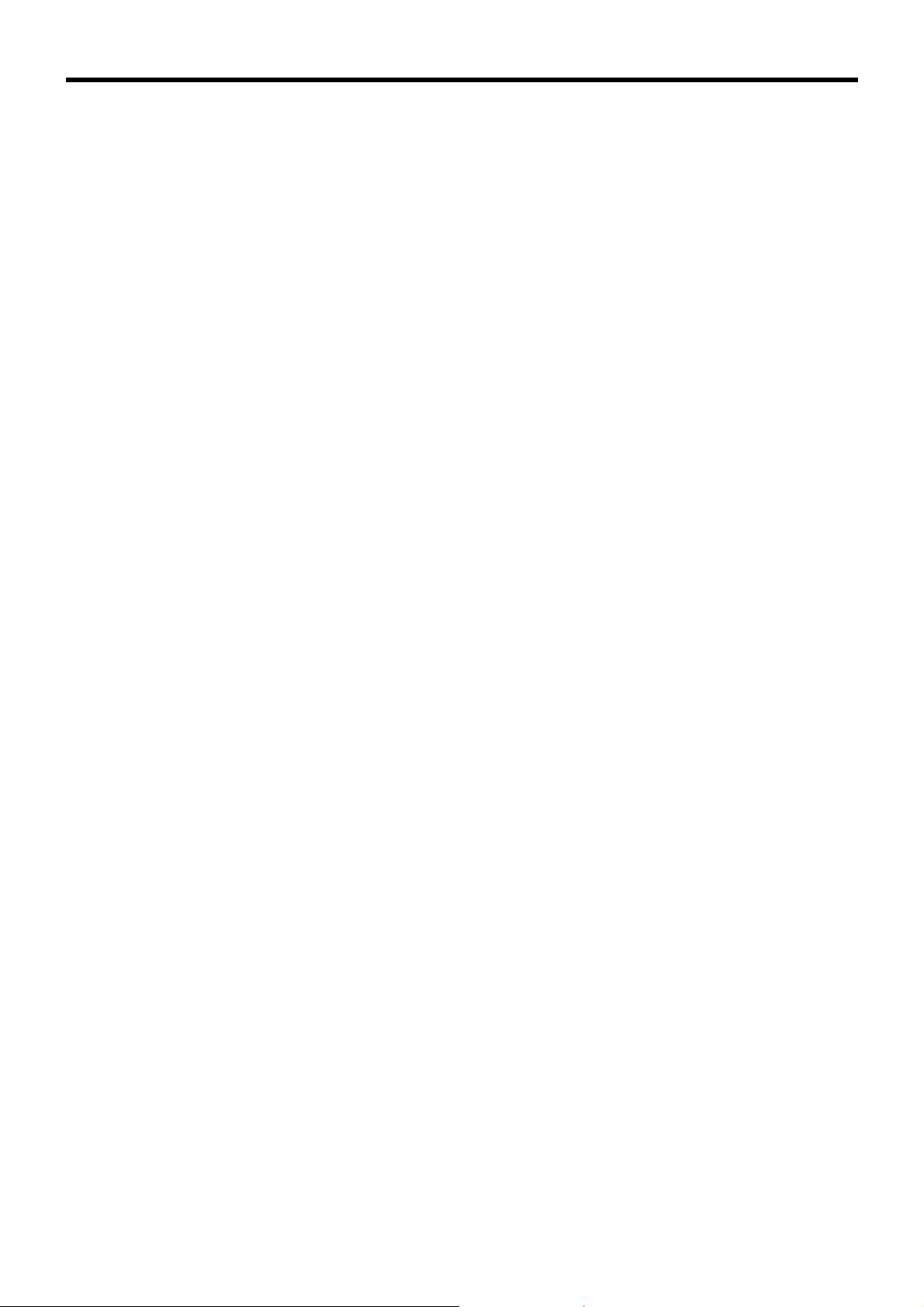
i
Le agradecemos que haya optado por comprar una cámara digital AGFAPHOTO. Lea
detenidamente el presente manual de instrucciones a fin de utilizar el producto correctamente. Una
vez leído, conserve el manual de instrucciones en un lugar seguro para poder efectuar cualquier
consulta posterior.
Información de seguridad
• No apunte la cámara directamente al sol o a otra fuente de luz intensa que pudiera dañar la v ista.
• No trate de abrir la carcasa de la cámara ni modificar la cámara de modo alguno. Los
componentes internos de alto voltaje generan un riesgo de descarga eléctrica al quedar
expuestos. El mantenimiento y la reparación deben ser llevados a cabo solamente por
proveedores de servicio autorizados.
• No dispare el flash muy cerca de los ojos de animales o humanos, especialmente niños
pequeños. Puede dañar la vista. En particular, perman ezca por lo m enos a un metro de los niño s
cuando utilice el flash.
• Mantenga la cámara lejos del agua u otros líquidos. No utilice la cám ara con las manos mojadas.
No utilice la cámara bajo la lluvia o nieve. La humedad genera el peligro de incendio y descarga
eléctrica.
• Mantenga la cámara y sus accesorios fuera del alcance de niños y animales, para evitar
accidentes y dañar la cámara.
• Si nota humo o un olor extraño proveniente de la cámara, desconecte la alimentación de
inmediato. Lleve la cámara al proveedor de servicios autorizado más cercano para repararla. No
intente reparar la cámara por su cuenta.
• Utilice solamente los accesorios de alimentación recomendados. La utilización de fuentes de
alimentación no recomendadas expresamente para este equipo puede producir un
sobrecalentamiento, distorsión del equipo, fuego, descarga eléctrica u otros riesgos.
Declaración de rechazo de responsabilidad
Más allá de la declaración de vigencia por la Ley de Responsabilidad por Productos, no asumimos
ninguna responsabilidad por daños generados al usuario o a terceros debido a la manipulación
indebida del producto o de uno de sus accesorios, ni tampoco debido a su uso. Nos reservamos el
derecho a efectuar modificaciones en el producto y sus ac cesorios sin previo aviso.
¡Advertencia! No intente en ningún caso abrir la cámara ni desarmar sus
componentes. Al hacerlo, perdería todos sus derechos a prestación de garantía.
Uso de las pilas
Para obtener los mejores resultados y prolongar la duración de las pilas, le reco mendamos
tilizar pilas AA de litio o NiMH recargables.
Page 2
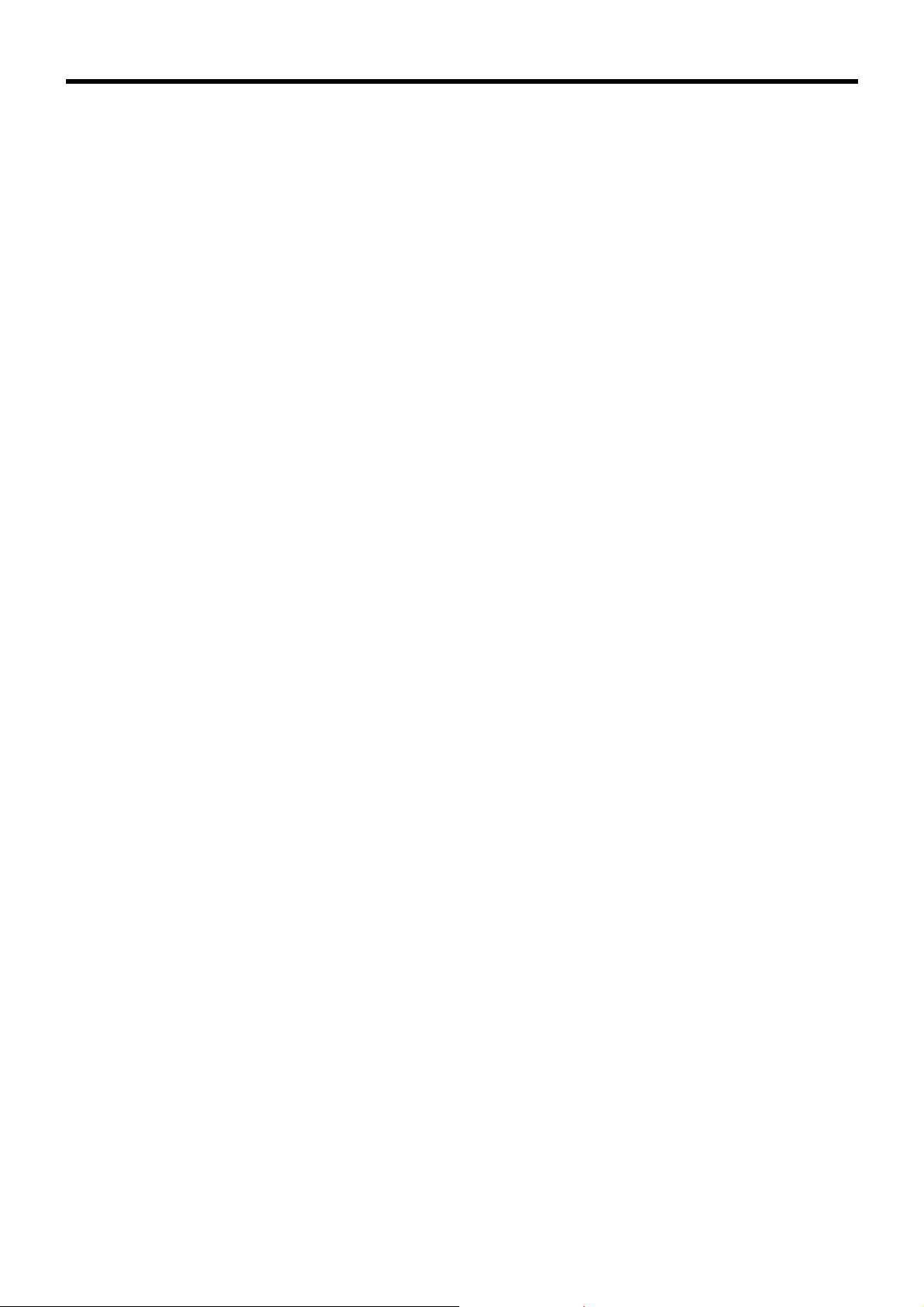
i
Prolongación de la duración de la batería
Las siguientes funciones consumen gran cantidad de corriente y, por lo tanto, sólo
deberían efectuarse ocasionalmente:
• Uso excesivo del flash
• Editar las fotos en el display de la cámara
La duración de una batería puede verse afectada por la suciedad en los contactos de la batería.
Limpie los contactos con un paño limpio y seco antes de colocar la batería en la cámara. El
rendimiento de la batería disminuye con temperaturas inferiores a 5°C (41°F). Si utiliza la cámara
con temperaturas bajas, debería disponer de baterías de repuesto y asegurarse de que no estén
demasiado frías. Recuerde: no se deshaga de baterías frías y supuestamente vacías, ya que
cuando alcancen la temperatura ambiente, puede que v uelvan a funcionar.
i
Page 3

i
Índice
USAR ESTE MENÚ 1
C
ONTENIDO
PARTES DE LA CÁMARA 3
CÓMO INSTALAR LAS BATERÍAS 5
INDICADOR DE BATERÍA DESCARGADA 5
ACERCA DEL TIPO DE PILAS 5
CÓMO UTILIZAR LA TARJETA DE MEMORIA 6
ACERCA DE LA MEMORIA DE LA CÁMARA 6
PROTOCOLO DCF 6
C
ONFIGURAR EL IDIOMA DE VISUALIZACIÓN, LA
FECHA Y LA HORA
CÓMO FIJAR EL IDIOMA 7
CÓMO FIJAR LA FECHA Y LA HORA 7
USO DEL MONITOR LCD 9
EN GRABACIÓN 9
EN REPRODUCCIÓN 10
CAMBIAR LA PANTALLA 11
2
7
GRABACIÓN DE VOZ 29
REPRODUCIR SONIDOS 29
GRABAR UNA NOTA DE VOZ 30
REPRODUCIR UN MEMORÁNDUM DE VOZ 30
CONFIGURAR LA MEDICIÓN 31
COMO FIJAR EL BALANCE DE BLANCO 31
CONFIGURAR ISO 32
FIJAR LA EXPOSICIÓN 32
E
STABLECER LA FUNCIÓN
E
STABLECER EL REALCE
CONFIGURAR LA NITIDEZ 33
CONFIGURAR EL EFECTO FOTOGRÁFICO 33
CONFIGURAR LA IMPRESIÓN DE FECHA 33
CONFIGURACIÓN ESTABILIZADOR 34
CONFIGURACION DEL RASTREO DE ROSTRO 34
CÓMO CONFIGURAR EL MARCO PARA FOTO 34
REPRODUCCIÓN DE IMÁGENES 35
AEB
32
32
ENCENDER Y APAGAR LA CÁMARA 12
FUNCIÓN DE AHORRO DE ENERGÍA 12
CAMBIAR DE MODO 13
CAMBIAR ENTRE EL MODO GRABAR Y EL MODO
REPRODUCIR 13
SELECCIONAR EL MODO GRABAR 13
SELECCIONAR EL MODO ASM 14
USO DE LOS MENÚS 15
MENÚ DE GRABACIÓN 15
MENÚ DE CONFIGURACIÓN 16
GRABACIÓN DE IMÁGENES FIJAS 19
USAR EL MODO Q 20
CONFIGURAR LA RESOLUCIÓN Y LA CALIDAD 21
USO DE LA FUNCIÓN ZOOM 22
CÓMO UTILIZAR EL FLASH 23
CÓMO UTILIZAR EL MODO MACRO 24
USO DEL TEMPORIZADOR Y LA RÁFAGA 25
REPRODUCIR CLIPS DE PELÍCULA 35
AUMENTAR IMÁGENES FIJAS 36
CÓMO UTILIZAR LAS MINIATURAS 37
REPRODUCIR DIAPOSITIVAS 37
ELIMINAR ARCHIVOS 38
CÓMO ELIMINAR UN ÚNICO ARCHIVO 38
ELIMINAR VARIOS ARCHIVOS 39
BORRAR TODOS LOS ARCHIVOS 39
PROTEGER INDIVIDUAL LOS CHIVOS 40
PROTEGER TODO LOS CHIVOS 40
PROTEGER VARIOS ARCHIVOS 41
EDITAR IMÁGENES 42
ROTAR IMÁGENES FIJAS 42
CAMBIAR EL TAMAÑO DE IMAGEN 42
CONFIGURAR EL EFECTO FOTOGRÁFICO 43
COMO ELEGIR UN MARCO PARA FOTO 43
COPIAR ARCHIVOS 44
USAR LA PRIORIDAD A LA APERTURA 26
USAR LA PRIORIDAD AL OBTURADOR 26
USAR LA EXPOSICIÓN MANUAL 27
CÓMO GRABAR CLIPS DE AUDIO 28
CONFIGURAR EL TAMAÑO DE LA PELÍCULA 28
CONFIGURACIÓN DE DPOF 45
ELEGIR LA IMAGEN DE INICIO 46
CÓMO VER LAS IMÁGENES EN LA TV 47
CÓMO DESCARGAR LAS IMÁGENES AL ORDENADOR
48
ii
Page 4

CÓMO UTILIZAR EL LECTOR DE TARJETA DE MEMORIA
FLASH 48
CÓMO CONECTAR LA CÁMARA AL ORDENADOR A
TRAVÉS DE UN CABLE USB 48
ACERCA DEL NOMBRE DE ARCHIVOS Y CARPETAS 49
ESTRUCTURA DE CARPETAS 49
NOMBRE DE LOS ARCHIVOS 49
DETECCIÓN Y SOLUCIÓN DE PROBLEMAS 50
ESPECIFICACIONES 51
LISTA DE FUNCIONES DISPONIBLES 53
ATENCIÓN AL CLIENTE 58
ELIMINACIÓN DE RESIDUOS DE APARATOS ELÉTRICOS
Y ELECTRÓNICOS POR PARTE DE LOS USUARIOS
DOMÉSTICOS EN LA UNIÓN EUROPEA 59
DECLARACIÓN DE CONFORMIDAD 59
ADHESIÓN A LAS NORMAS DE LA FCC Y
RECOMENDACIONES 60
iii
Page 5
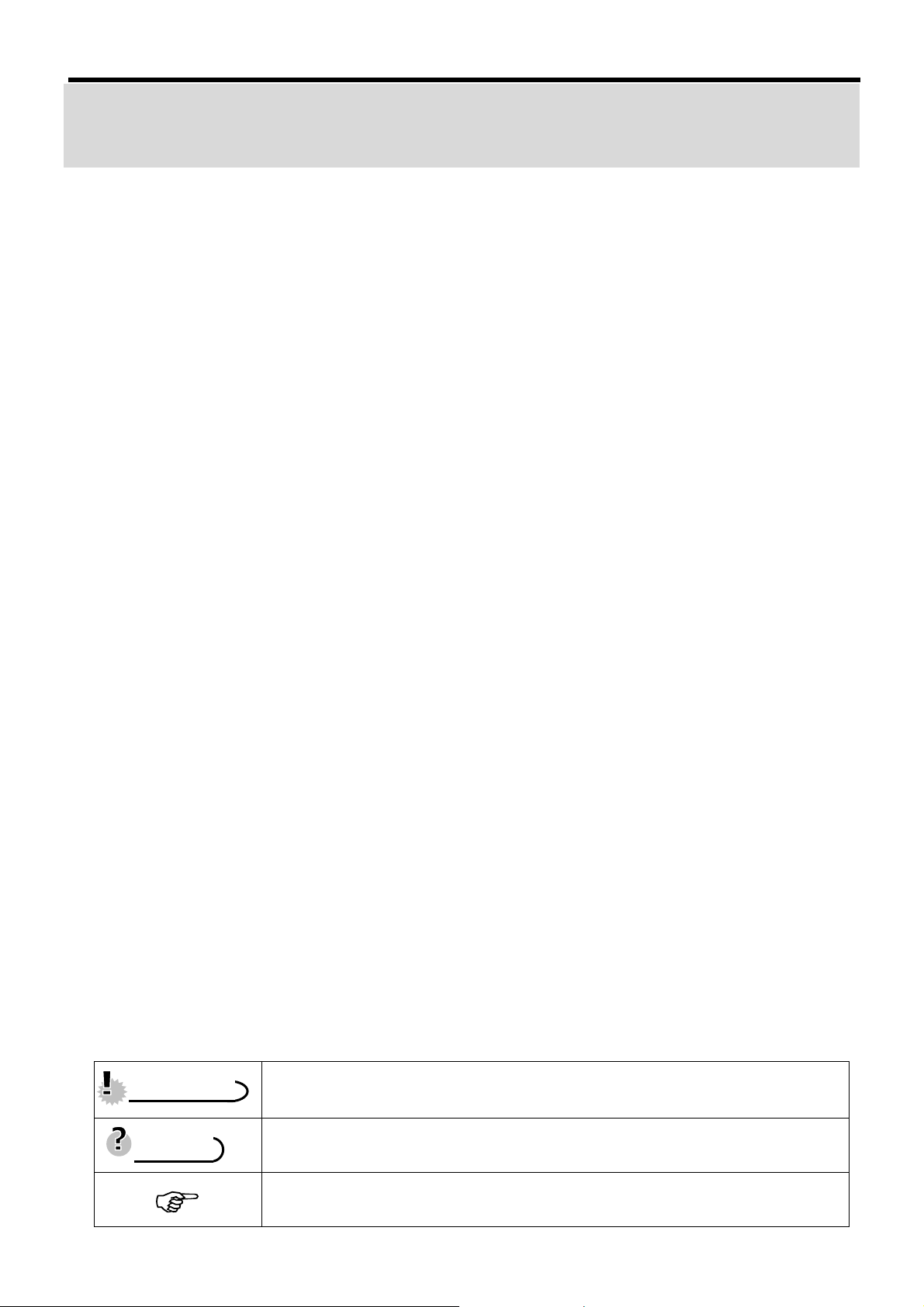
Procedimientos iniciales
Usar este menú
Procedimientos iniciales
Esta sección contiene información que debería conocer antes de utilizar esta cámara.
Funcionamiento básico
En esta sección se explican todas las funciones de grabación de esta cámara.
Grabación básica
En este sección se explica cómo tomar fotografías y grabar vídeos y archivos audio.
Otras funciones de grabación
En esta sección se explican operaciones comunes relac ionadas con la grabación de
imágenes.
Reproducir
En esta sección se explican las funciones de reproducción, eliminación y edición de
imágenes estáticas, películas y archivos de audio.
Realizar las conexiones
En esta sección se explica cómo conectar esta cámara a su PC o a un televisor.
Apéndice
En esta sección se describen la solución de problemas y las especificaciones de la cámara.
A continuación se explican los significados de los símbolos utilizados en este manual del
usuario:
Este símbolo indica avisos que se deben leer antes de utilizar estas
PPRREECCAAUUCCIIÓÓNN
Truco
funciones.
Este símbolo indica información útil cuando se utiliza la cámara.
Este símbolo indica la página de referencia.
1
Page 6

2
Contenido
AGFAPHOTO Cámara Cable USB Cable de salida vídeo
Estuche blando Correa
2 baterías AA
CD-ROM de instalación de
software
Guía de rápido
PPRREECCAAUUCCIIÓÓNN
y Tenga en cuenta que la forma del enchufe del cargador depende de región en la que
adquirió la cámara.
y No balancee la cámara por la correa cuando la transporte.
Page 7
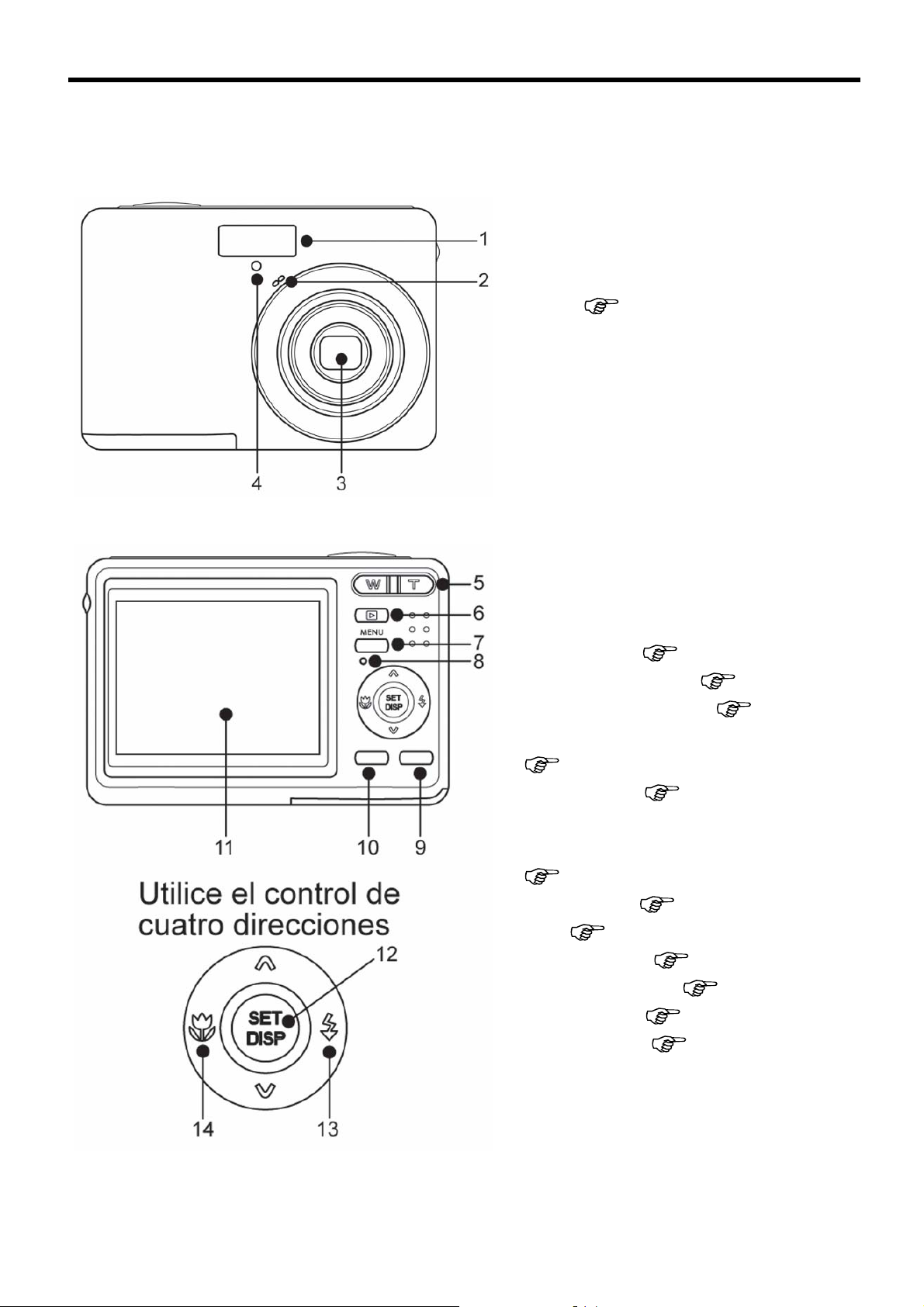
Partes de la cámara
1. Flash (
2. Micrófono
3. Lente
4. Luz del disparador automático
5. Zoom Button (
y Botón zoom-alejar (
y Botón zoom-acercar (
6. Botón del modo reproducción
página 13
(
7. Botón MENU (
página 23
)
)
página 22
página 37
página 15
):
página 36
)
)
)
8. Luz de operación
9. Botón de modo la cámara
página 13
(
10. Botón ASM (
Borrar (
11. Pantalla LCD (
12. Botón DISP/SET (
13. Botón Flash (
14. Botón Macro (
)
página 38
página 14
)
página 9
página 11
página 23
página 24
) / Botón
)
)
)
)
3
Page 8
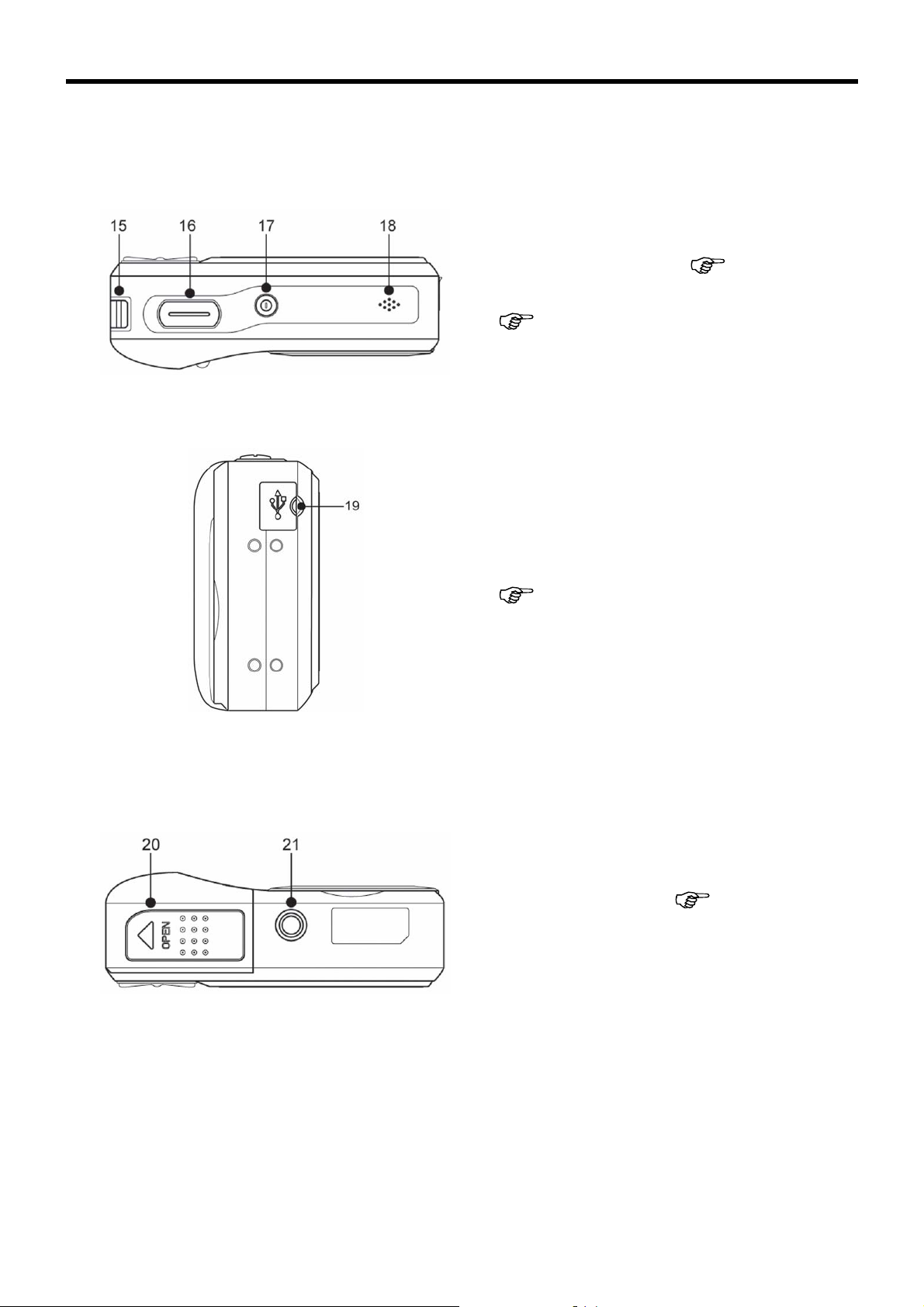
15. Montaje de la correa
16. Botón del obturador (
17. Botón de encendido/ Power
página 12
(
18. Altavoces
)
página
19, 28)
19. Puerto USB / Terminal salida vídeo
página
(
20. Tapa de la bateria (
21. Soporte del tripode
18, 48)
página
5)
4
Page 9
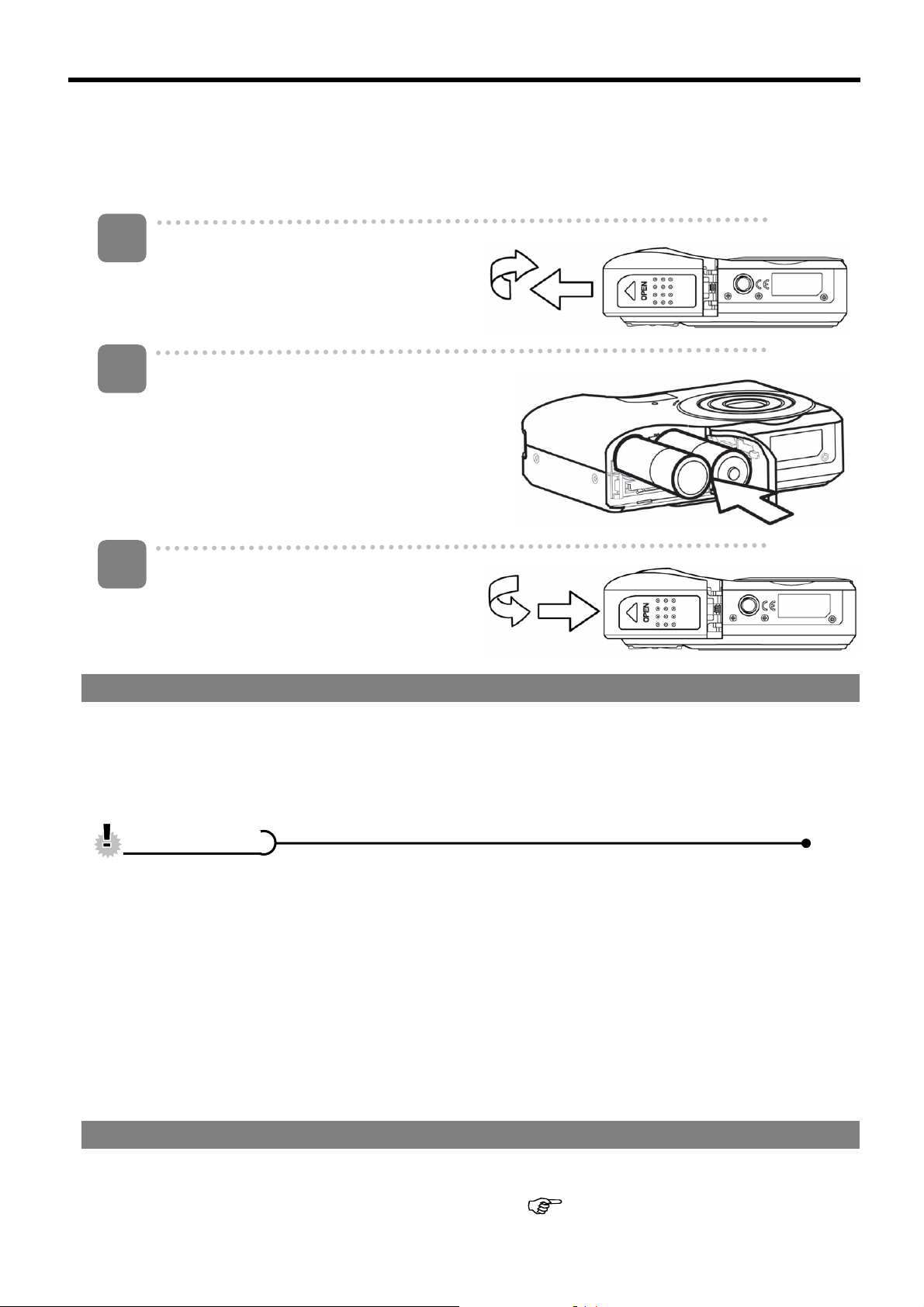
Cómo instalar las baterías
La cámara funciona con dos baterías alcalinas tamaño AA o dos baterías recargables del tipo
NiMH.
1
Abra la tapa de las baterías.
y Desplace la tapa de las pilas en la
dirección que indica la flecha.
2
Inserte las pilas.
y Inserte dos baterías alcalinas tipo AA de
forma que los polos positivo (+) y
negativo (-) coincidan con las
direcciones que se indican en el interior
del compartimento de las baterías.
3
Cierre la tapa de las baterías.
Indicador de batería descargada
Aparecerá un indicador de baterías descargadas en la pantalla LCD cuando las baterías estén
casi vacías. Las baterías deberian reemplazarse sin demora cuando aparece la
baterías bajas.
PPRREECCAAUUCCIIÓÓNN
y Existe riesgo de explosión si la batería es remplazada usando un tipo de batería
incorrecto. Deseche las baterías usadas según las instrucciones.
y Asegúrese de apagar la cámara antes de insertar o quitar las pilas.
y Utilice únicamente pilas alcalinas o del tipo NiMH para proporcionar alimentación a la
indicación de
cámara. No se recomienda utilizar cualqu ier otro tipo de pila.
y Cambie todas las baterías a la misma vez. Nunca combine baterías nuevas y usadas
y Retire las baterías de la cámara si no piensa utilizarla durante un prolongado período de
tiempo.
y El cuerpo de la cámara se calentará después de un uso prolongado. Esto es normal.
Acerca del tipo de pilas
Después de reemplazar las pilas, compruebe el la opción establecida en el la opción Battery
Type (Tipo de pilas) del menú Setup (Configuración) (
página18
).
5
Page 10
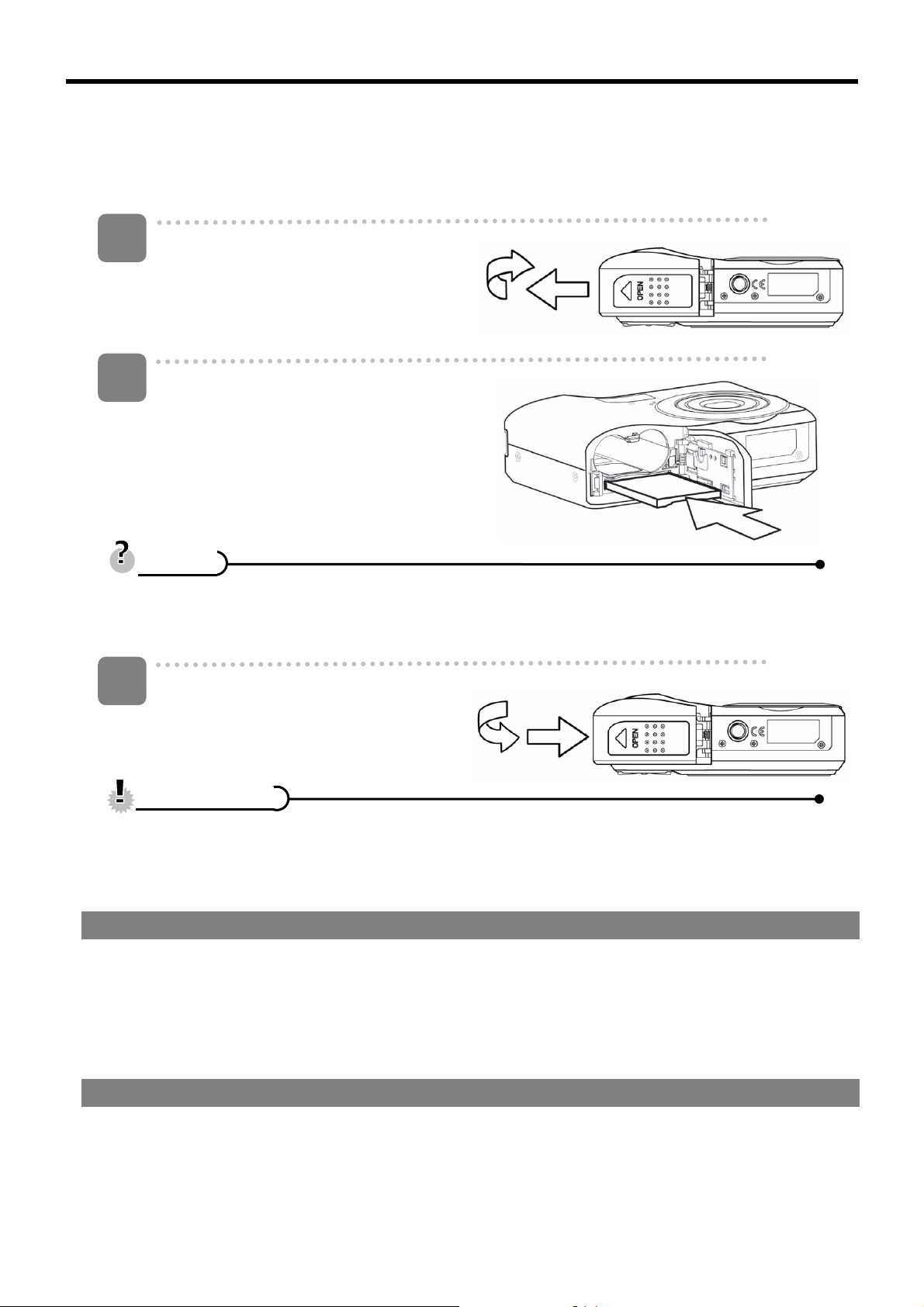
6
Cómo utilizar la tarjeta de memoria
Puede utilizar una Tarjeta SD en esta cámara digital. La ranura de la tarjeta de memoria se
encuentra junto cerca de la tapa de las baterías, junto al compartimento.
1
Asegúrese de que la cámara está
apagada.
y Desplace la tapa de las pilas en la
dirección que indica la flecha.
2
Inserte la tarjeta.
Inserte la tarjeta de forma que la
etiqueta mire hacia arriba y la flecha
apunte hacia abajo.
Acerca de la memoria de la cámara
La cámara digital cuent a con una memoria interna. Si no se instala una tarjeta en la cámara,
Truco
y Para retirar la tarjeta de memoria, presione con cuidad el extremo de la tarjeta para
liberarla. Saque completamente la tarjeta y cierre el compartime nto de las baterías.
3
Cierre la tapa de las baterías.
PPRREECCAAUUCCIIÓÓNN
y Si inserta o retira la tarjeta mientras la cámara está encendida, dicha tarjeta o los datos
pueden resultar dañados.
y No toque los terminales de conexión situados en la parte posterior de la tarjeta.
todas las fotos y los clips de vídeo grabados por la cámara se almacenar án en la memoria
interna. Si se inserta una tarjeta de memoria, las imágenes y clips de vídeo se almacenarán en
la tarjeta de memoria.
Protocolo DCF
El protocolo DCF define el formato para los datos de archivos de imágenes así como la
estructura del directorio para la tarjeta de memoria. Las fotos tomadas por una cámara DCF se
pueden ver en otras cámaras compatibles con el sistema DCF de otros fabricantes.
Page 11
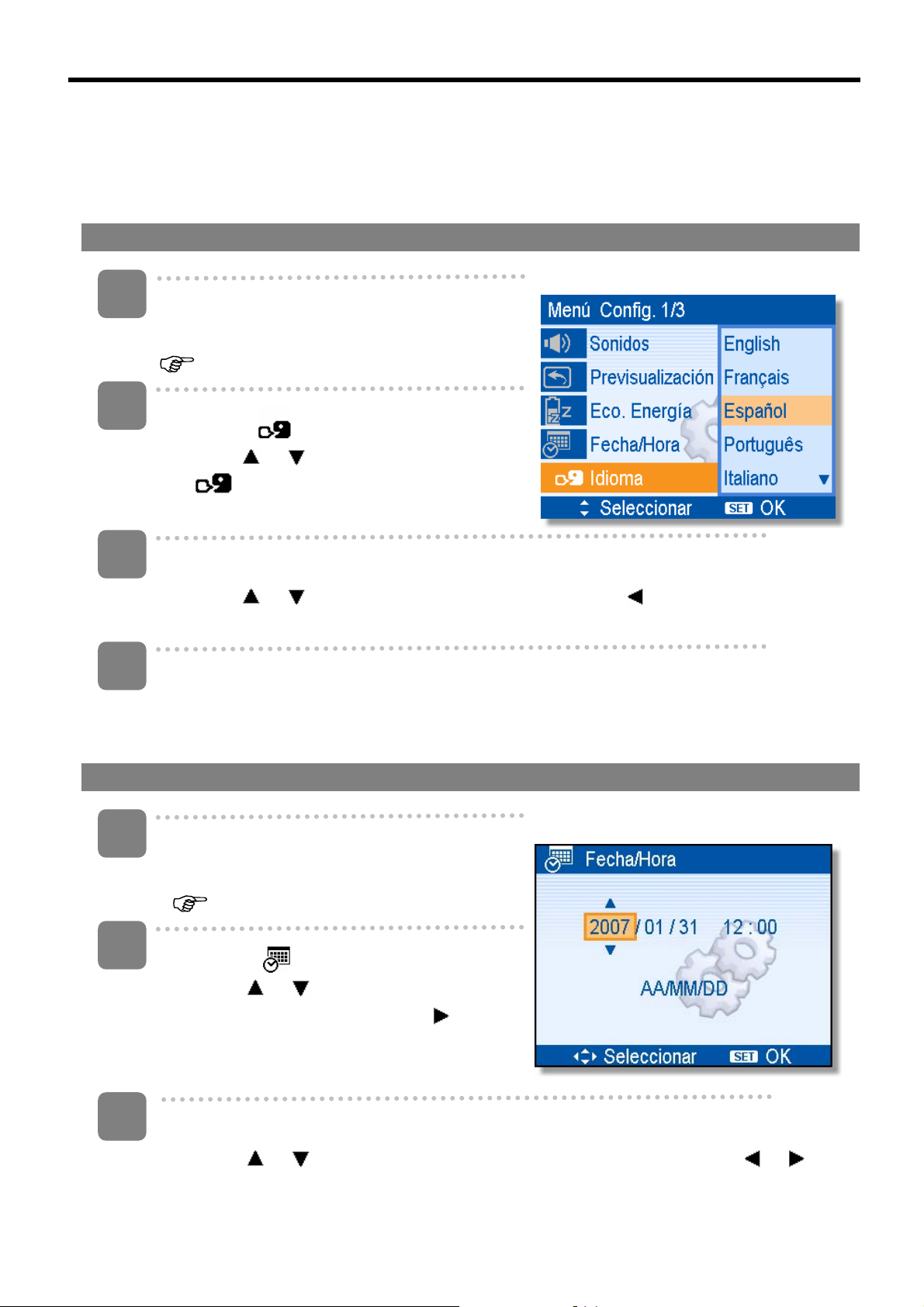
Configurar el idioma de visualización, la fecha y la hora
Cuando utilice la cámara por primera vez después de comprarla, asegúrese de seleccionar el
idioma que desee y establecer la fecha y la hora antes de utilizarla.
Cómo fijar el idioma
1
Encienda la cámara y seleccione Setup
Menu (Menú de configuración)
página 16).
(
2
Seleccione [ Idioma].
y Pulse
( ) o el botón SET para mostrar el
submenú.
3
Seleccione un idioma.
o para seleccionar Idioma
y Pulse o para seleccionar un idioma, y después o el botón SET para
aplicar las modificaciones.
4
Pulse el botón MENU para cerrar el menú.
Cómo fijar la fecha y la hora
1
Encienda la cámara y seleccione Setup
Menu (Menú de configuración)
(
página 16).
2
Seleccione [
y Pulse
Fecha/Hora y pulse después o el
botón SET para abrir la pant alla
Fecha/Hora].
o para seleccionar
3
Fecha/Hora.
Establezca la fecha y la hora.
y Pulse o para cambiar el valor del campo seleccionado. Pulse o
para seleccionar otro campo.
7
Page 12
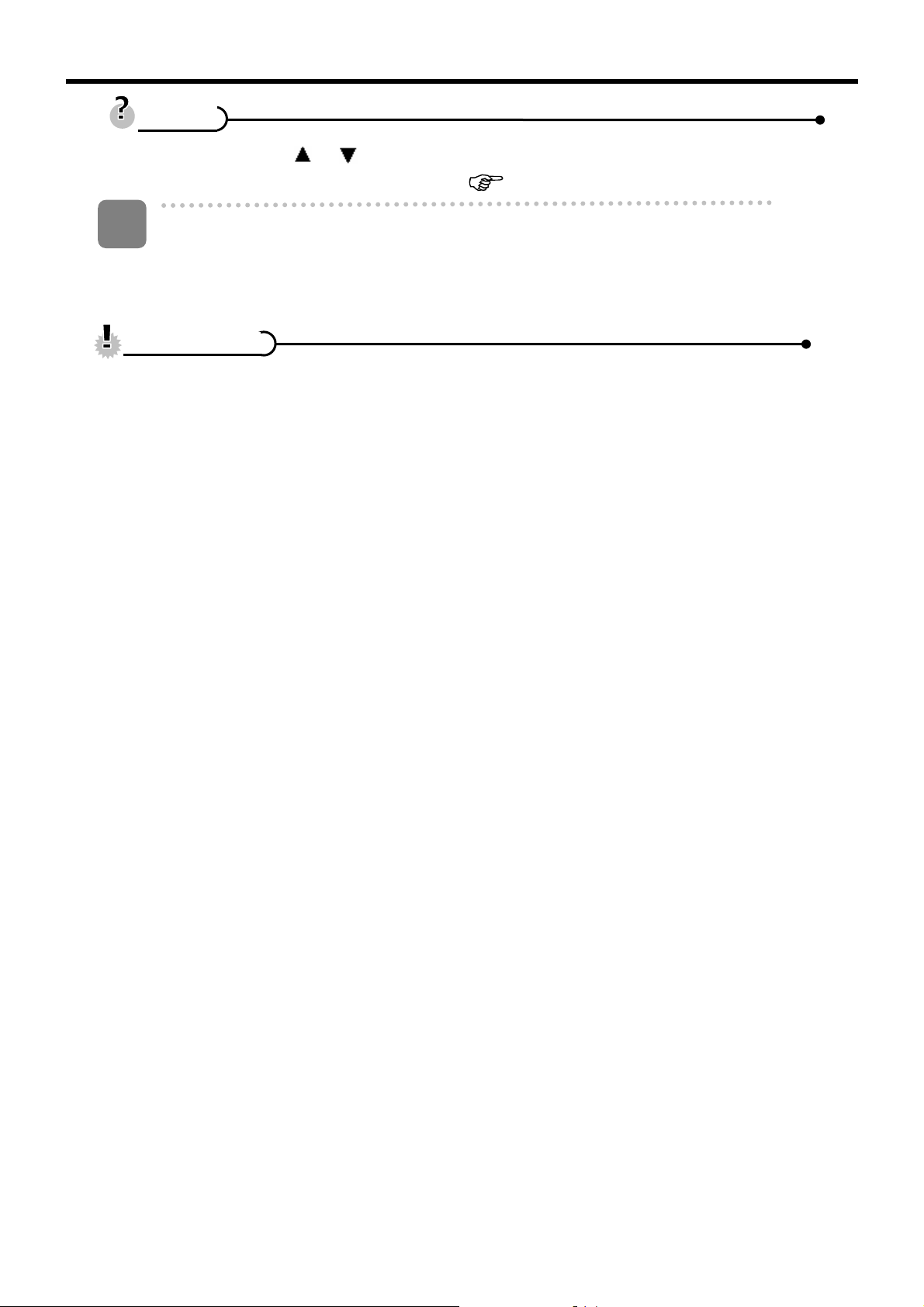
Truco
y Si deja presionado o , podrá cambiar el valor rápidamente.
Para la configuración de marca de fecha
y
4
y Si se retiran las baterías durante más de dos días, se perderá la configuración de fecha
Aplique la configuración.
PPRREECCAAUUCCIIÓÓNN
y hora. En ese caso, configure estos parámetros de nuev o.
(
y Después de ajustar estas opciones, pulse el botón SET o MENU para aplicar los
cambios.
página 33
).
8
Page 13
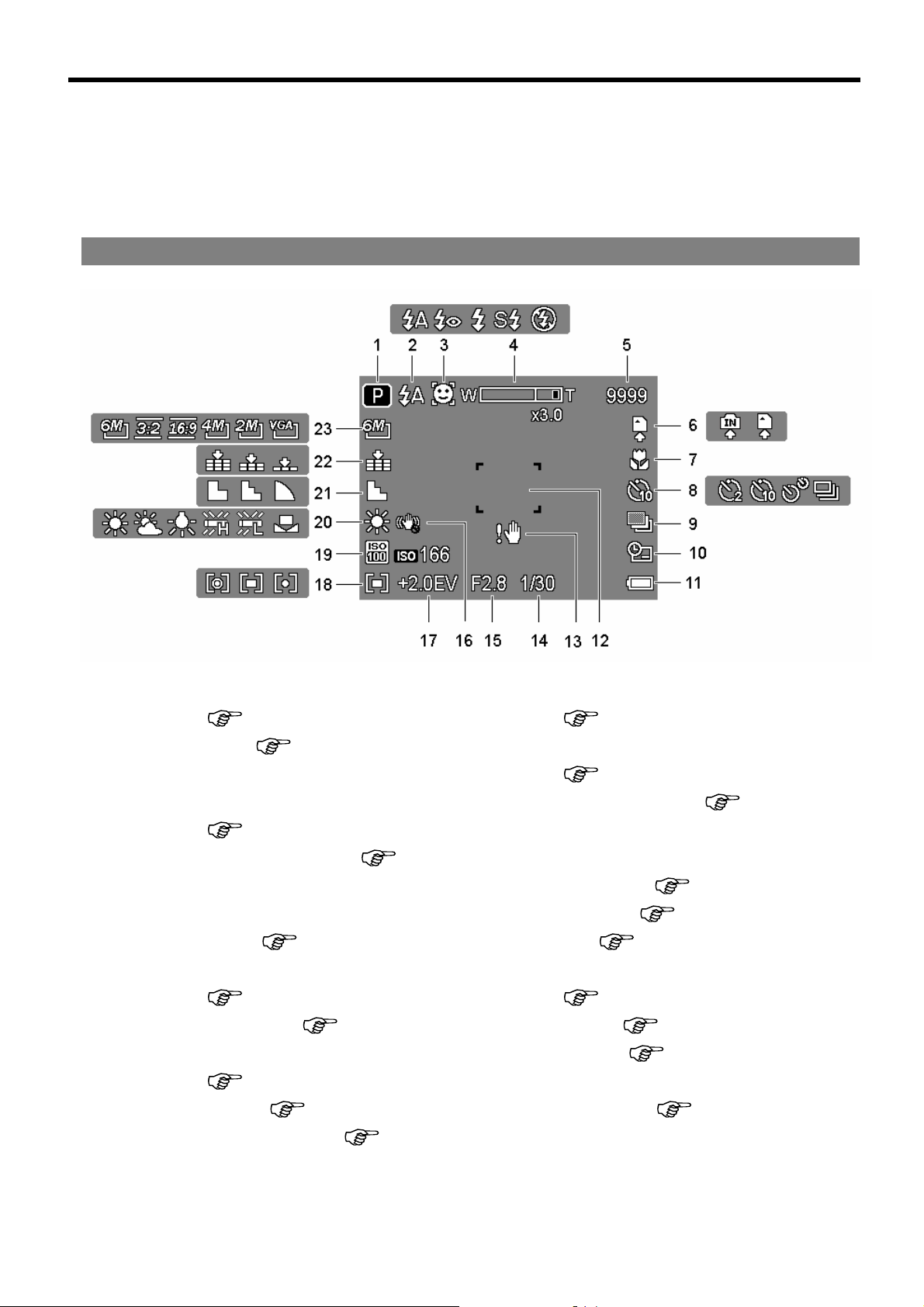
Uso del monitor LCD
El monitor LCD se uso para componer imágenes dur ante la grabación. Los siguientes
indicadores pueden aparecer en el monitor LCD mientras graba o reproduce imágenes.
En grabación
1 En grabación
página 13
(
2 Flash (
3 Reconocimiento facial
página 34
(
4 Indicador de Zoom (
5 Disparos restantes 17 Exposición (
6 Medio de almacenamiento 18 Medición (
7 Macro (
8 Temporizador / Ráfaga
página 25
(
9 Exp.autom. (
10 Capturar fecha y hora
página 33
(
11 Batería (
12 Área de enfoque (
)
página 23
)
página 24
)
página 32
)
página 5
) 14 Advertencia de desenfoque
página 22
) 19 ISO (
) 21 Nitidez (
) 23 Resolución (
página 19
)
13 Advertencia de balanceo
página 19
(
página 19
(
15 Valor de apertura (
) 16 Estabilizador
página 32
20 Balance de blanco
página 31
(
22 Calidad (
)
)
página 32
página 31
)
)
página 33
página 21
página 21
página 19
)
)
)
)
)
)
9
Page 14
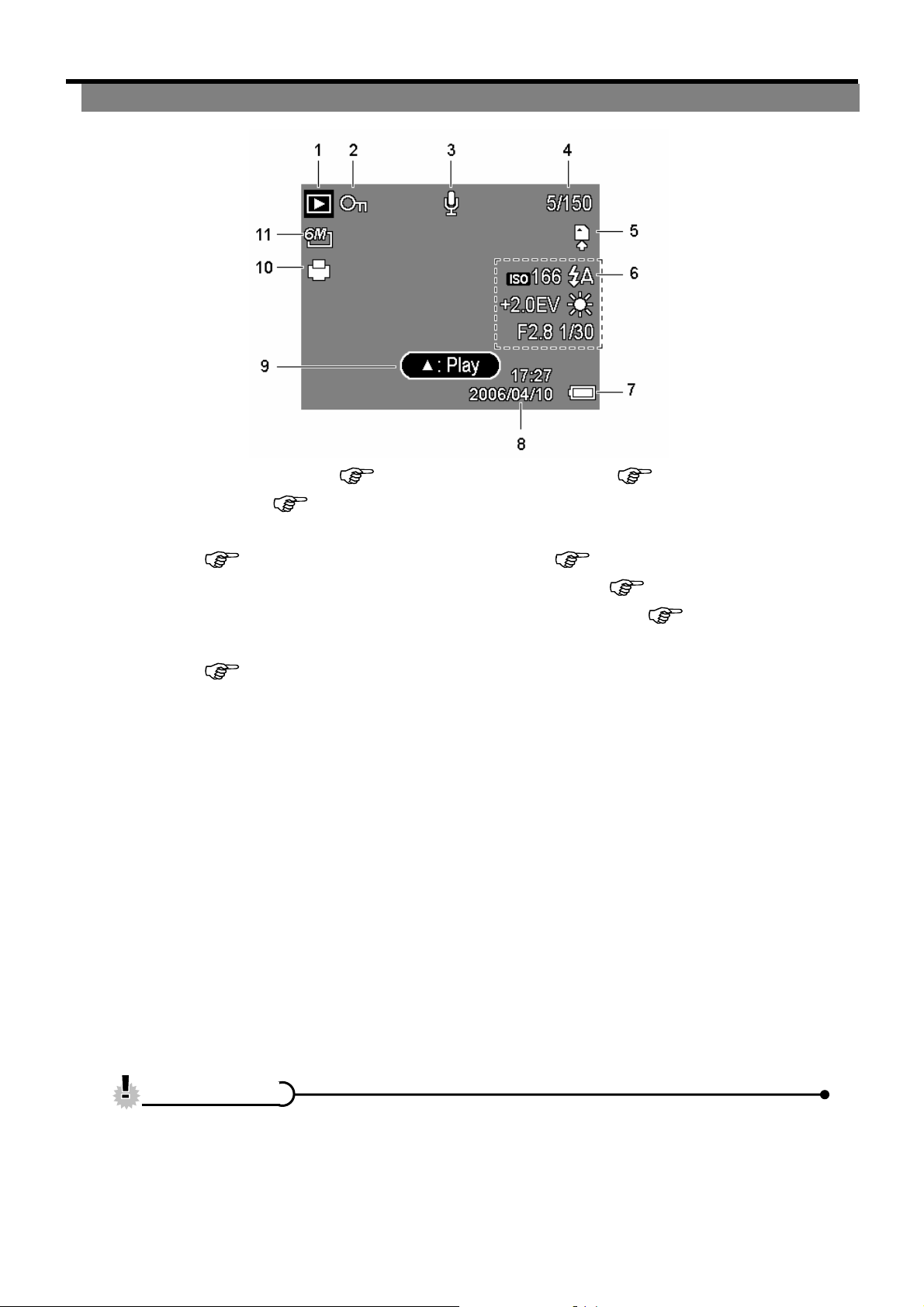
0
En reproducción
1 En reproducción (
2 Proteger(
página 40
página 13
) 8 Capturar fecha y hora
) 7 Batería (
página 5
)
3 Grabación de voz
página 30
(
4 Número de archivos / Total 10 DPOF (
5 Medio de almacenamiento 11 Resolución (
6 Información de la grabación
página 11
(
)
)
9 Reproducción
página 30
(
de voz
)
página 45
página 21
)
)
PPRREECCAAUUCCIIÓÓNN
y Es posible que alguna información no se muestre correctamente si muestra imágenes
capturadas por otro modelo de cámara.
1
Page 15

r
r
Cambiar la pantalla
Pulse el botón DISP para cambiar al modo de pantalla siguiente en el monitor LCD, tal y como
se muestra a continuación:
En el modo Grabación
(A) OSD activado
(B) Modo guiado
(C) OSD desactivado
T
T
y Use el módo "Línea de Guía” para componer imágenes fácilmente antes de hacer
En el modo Reproducción
uuccoo
fotografías.
(D) OSD completo
(E) OSD básico
PPRREECCAAUUCCIIÓÓNN
y Si se da alguna de las situaciones siguientes no podrá cambiar el e s tado de la pantalla
LCD:
。 Exposición manual
。 Grabación de clips de película o archivos de audio
。 Reproducción de clips de película o archivos de audio
。 Reproducción de presentación de diapositivas
。 Visualización de miniat uras
。 Recorte de una imagen estática
y Cuando la pantalla LCD no se encuentre en modo “OSD activado”, pulse Macro,
Temporizador, Flash para cambiar el mo do a “OSD activado” automáticamente.
11
Page 16
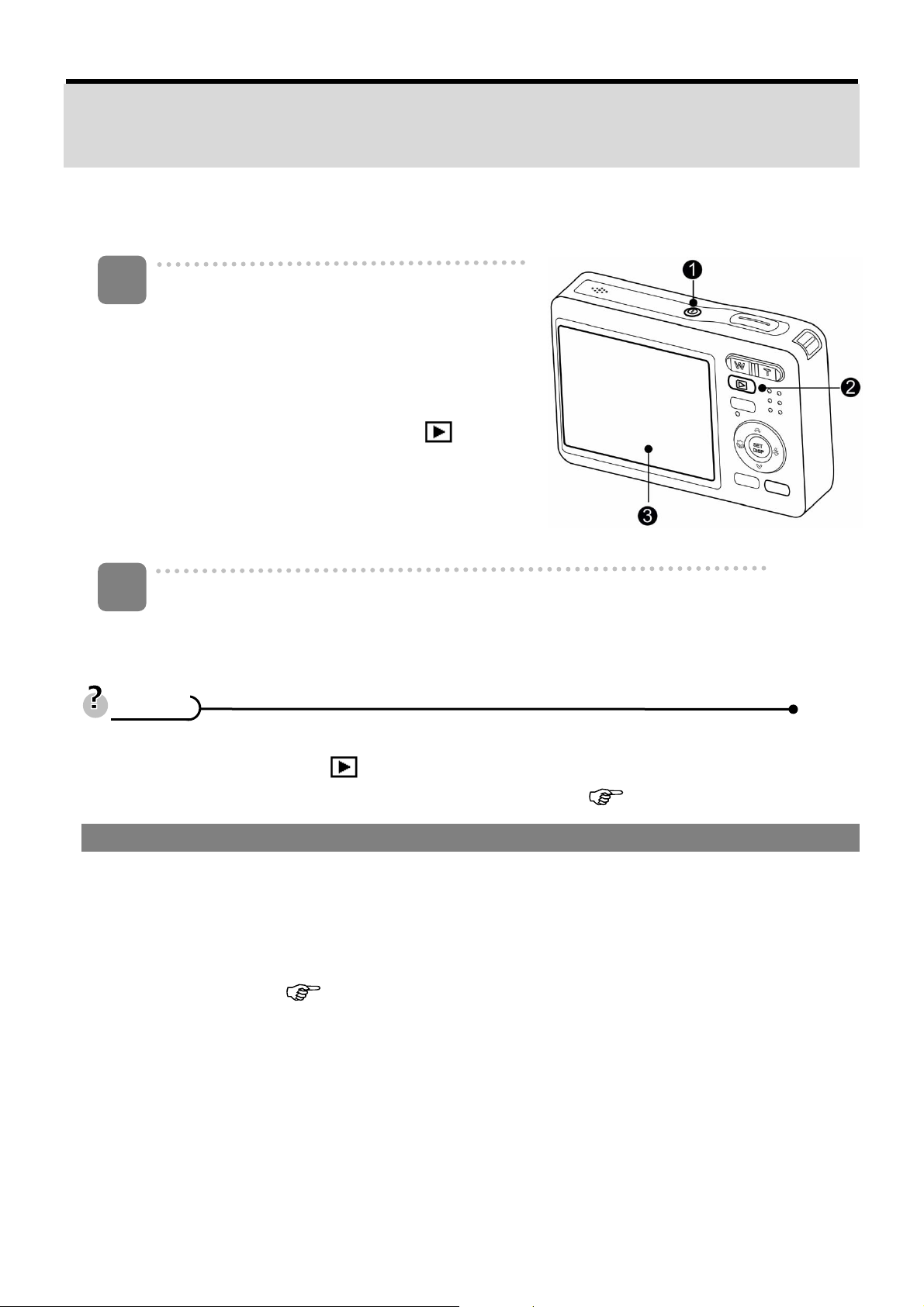
Operaciones Básicas
Encender y apagar la cámara
1
Pulse el botón POWER (n) para encender la
cámara en modo Record (Grabación).
y La alimentación se activará, el objetivo se
extenderá y el indicador LED se iluminará en
color verde.
También puede pulsar el botón (o) para
encender la cámara en modo Playback
(Reproducción).
y La alimentación se activará y una imagen
aparecerá en el monitor LCD (p).
2
Presione el botón de encendido (n) de nuevo para apagar la cámara.
y La alimentación se desactivará, el objetivo se replegará y el indicador LED se
apagará.
Truco
y Puede encender la cámara sin escuchar el sonido de inicio pres ionando el botón
POWER (n) o el botón
y Cambiar entre los modos de Reproducción y Grabación (
Función de ahorro de energía
Para ahorra la energía de las pilas, el monitor LCD se apaga automáticamente si transcurre 1
minuto si realizar ninguna operación desde que se utilizara el último control (configuración
predeterminada de fábrica). Presione cualquier botón que n o sea el de alimentación para
encender el monitor LCD. Puede cambiar la configuración de ahorro de energía en el menú
Setup (Configuración) (
Una vez activada la función de ahorro de energía durante 1 minuto, la aliment6ación se
desactivará completamente. Presione el botón ENCENDIDO (n) o REPRODUCIR (o) para
restaurar la alimentación.
La función de Ahorro de energía no funciona en la siguiente situación:
y Grabación de clips de película o archivos de audio
y Reproducción de clips de película o archivos de audio
y Reproducción de presentación de diapositivas
(o) durante más de 1, 5 segundos.
página 17
).
página 13
).
y Si conecta la cámara a un ordenador o impresora por medio del cable USB
12
Page 17
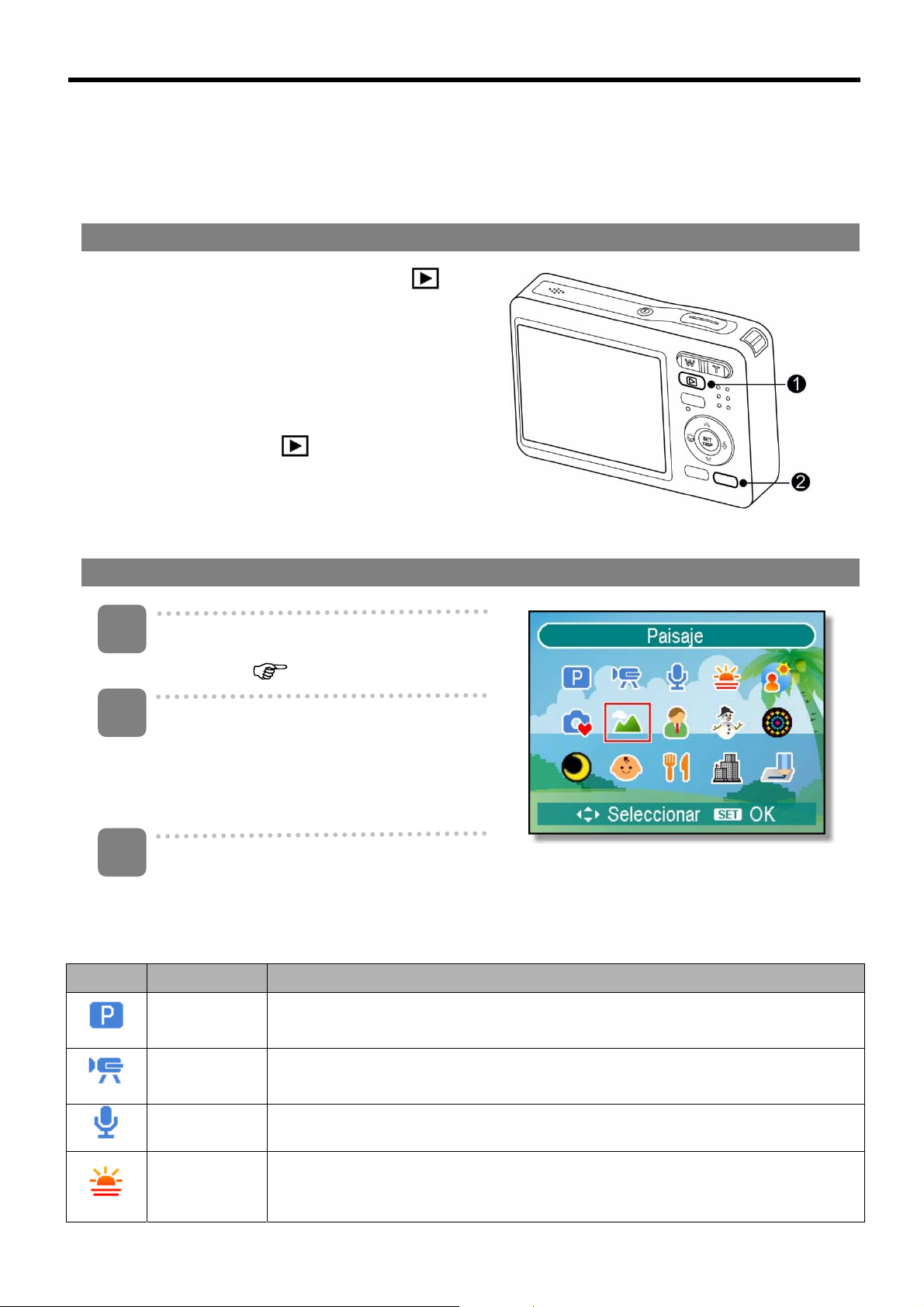
Cambiar de modo
En el modo GRABAR puede grabar imágenes y voces. Mediante el modo reproducir puede
reproducir, eliminar o editar imágenes en el monitor LCD.
Cambiar entre el modo GRABAR y el modo REPRODUCIR
En el modo Grabación: Pulse el botón
para cambiar al modo Reproducción.
En el modo Reproducción: Pulse el botón
MODE (o) o el botón (n) para cambiar al
modo de Grabación anterior.
Seleccionar el modo GRABAR
1
Coloque la cámara en modo
Grabación (
2
Inicie la paleta de modo.
página 13).
(n)
y Pulse el botón MODE (o) para
mostrara la pantalla del Modo de
Escena.
3
Seleccionar un modo.
y Control de cuatro direcciones para seleccionar un modo de escena deseado y
después pulse el botón SET para confirmar la configuración.
Pantalla Título Descripción
Programa
Película de
vídeo
Grabar voz Permite grabar audio.
Puesta de
sol
La cámara establece la configuración adecuada en funció n de las
condiciones de disparo.
Permite grabar clips de película (Película de vídeo).
Mejora el tono rojo para grabar imágenes de puesta de sol.
13
Page 18
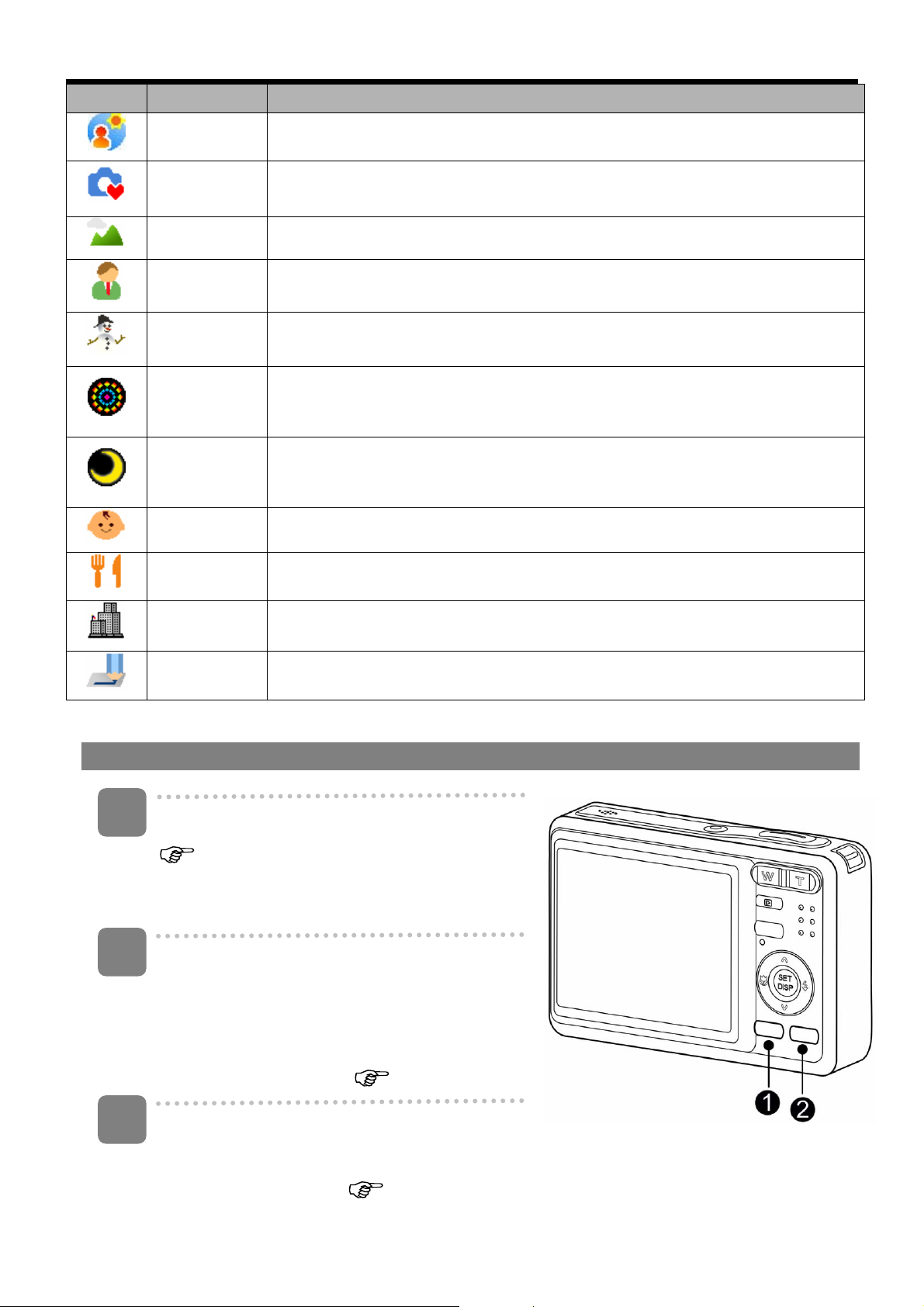
Pantalla Título Descripción
Contraluz Fotografía el objeto posterior cambiando la medición.
Modo Q
Paisaje Utilizado para vistas escénicas.
Retrato Emborrona el fondo para enfocar el objeto.
Nieve Se utiliza en escenas de playa o nieve.
Fuegos
artificiales
Escena
nocturna
Niños Toma una imagen fija para capturar niños en movimiento.
Comida Una saturación más alta hace que los alimentos resulten más apetec ibles.
Edificio Permite resaltar los bordes del sujeto.
Permite a los usuarios con poca experiencia capturar fotografías
fácilmente.
Para tomar fotos de fuegos artificiales.
Dispara al objeto mientras mantiene la luz noct urna de fondo en el
escenario.
Seleccionar el modo ASM
1
2
3
Texto Mejora el contraste en blanco y negro.
Establezca la cámara en el modo GRABAR.
página
(
y No se puede cambiar al modo ASM cuanto
el modo Película o Garbación de voz.
Inicie el modo ASM.
y Presione el botón ASM (n) para cambiar
entre los siguientes modos: Prioridad a la
apertura, Prioridad al obturador,
Exposición manual. (
Salga del modo ASM.
13).
página 26
)
y Presione el botón MODO (o) para mostrar la paleta de modos de escena y seleccione
el modo GRABAR. (
página
13).
14
Page 19
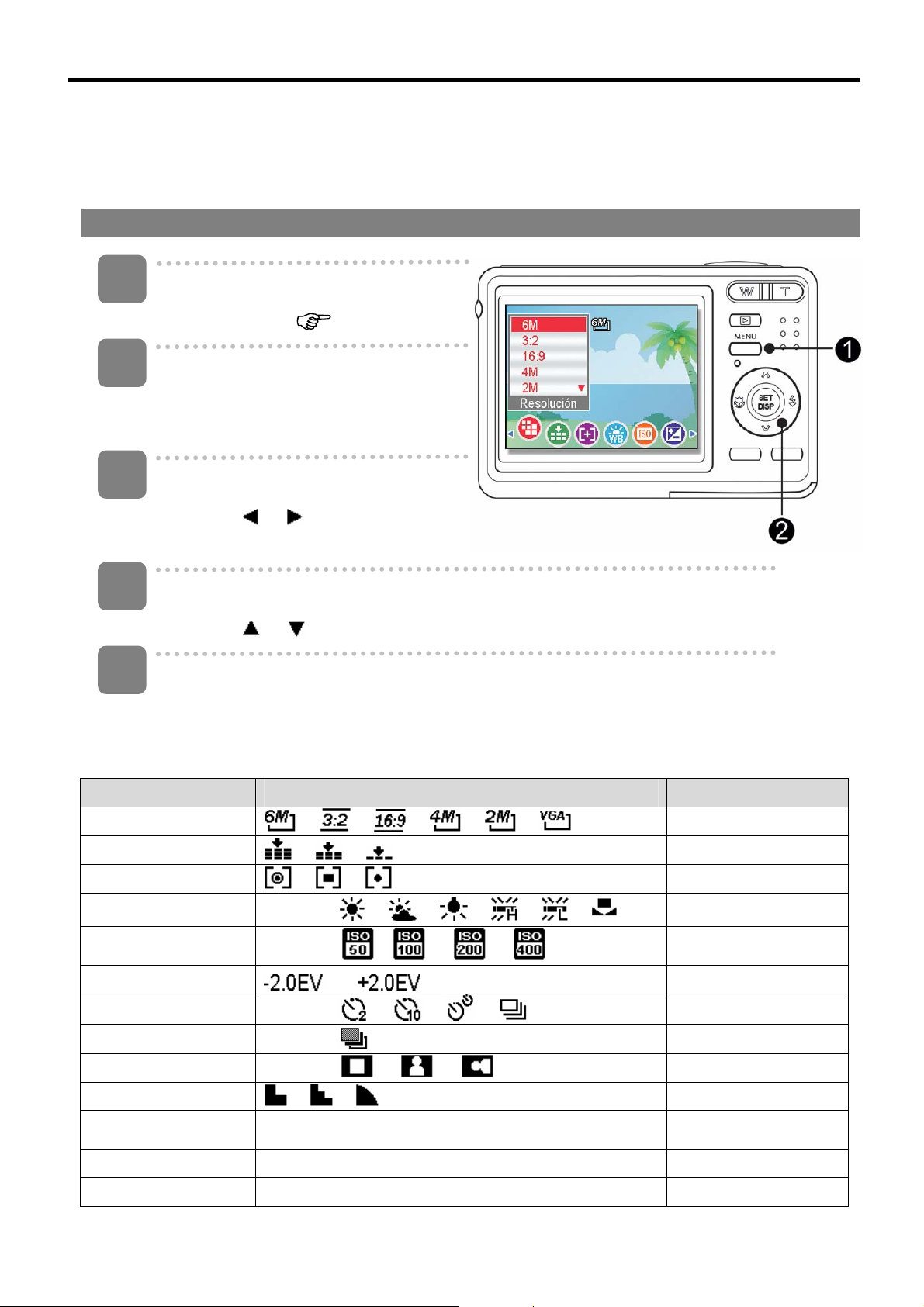
Uso de los menús
Cuando se muestra un menú, control de cuatro direcciones y el botón SET para realizar los
cambios deseados.
Menú de Grabación
1
2
3
4
5
Encienda la cámara y establezca el
modo GRABAR (
Abra el menú REC (GRABAR).
y Pulse el botón MENU (n) para
mostrar el menú.
Seleccione un elemento.
y Pulse o (o) para
seleccionar un elemento de menú.
Cambie la configuración.
y Pulse o (o) para cambiar el parámetro.
Pulse el botón MENU (n) o SET (o) para guardar las modificaciones y cierre el
menú.
página 13).
Menú Grabació (Imagen fija)
Elemento de menú Configuración disponible Página de referencia
Resolución / / / / / 21
Calidad / / 21
Medición / / 31
Balance de blanco
ISO
Exposición ... 32
Modo operat.
Exp.autom. Desact / 32
Brillo Desact / / / 32
Nitidez / / 33
Efecto
Imprimir fecha Desact / Fecha / Fecha/Hora 33
Estabilizador Desact / Act 34
Autom. /
Autom. /
Desact /
Desact / B y N / Sepia / Negativo / Rojo / Verde /
Azul
/ / / / /
/ / /
/ / /
31
32
25
33
15
Page 20
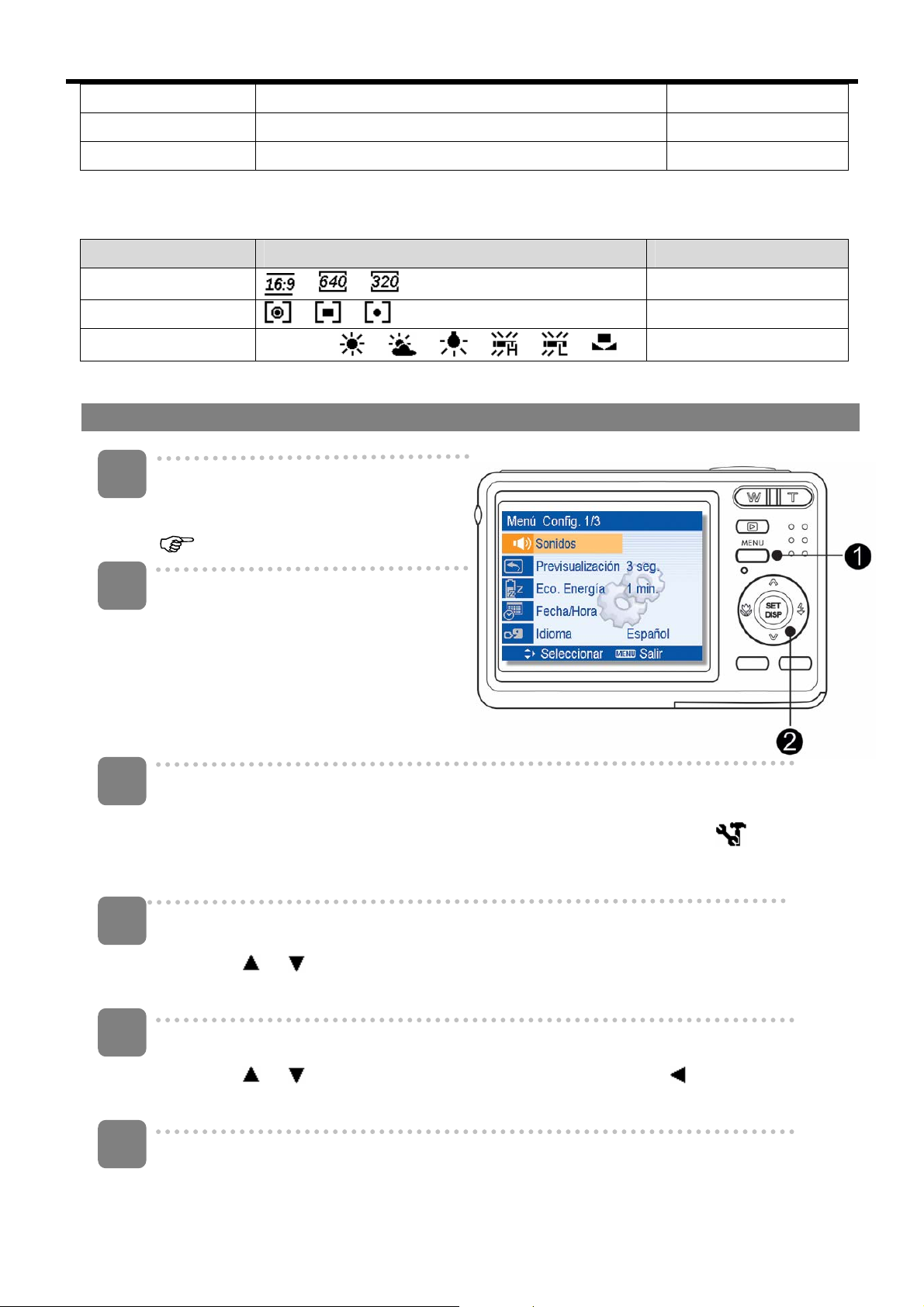
Seg. facial Desact / Act 34
Cadre photo Desact / Marco 1 ~ 10 34
Zoom digital Desact / Act. 22
Menú Grabación (Película)
Elemento de menú Configuración disponible Página de referencia
Tam. película
Medición / / 31
Bal. blancos
Menú de Configuración
1
Encienda la cámara y establezca el
modo GRABAR o REPRODUCIR
página 13).
(
2
Presione el botón MENÚ (n) para
abrir el menú REC (GRABAR) o
PLAY (REPRODUCIR).
y El menú mostrado dependerá de
si se encuentra en el modo
/ /
Autom. /
/ / / / /
28
31
3
4
5
6
Grabación o Reproducción.
Abra el menú Setup (Configuración).
y Pulse el control de cuatro direcciones (o) para seleccionar Conf. (
después pulse el botón SET para mostrar el menú Setup.
Seleccione un elemento.
y Pulse
botón SET (o) para mostrar el submenú.
Cambie la configuración.
y Pulse o (o) para seleccionar una opción, y después o el botón SET
(o) para aplicar las modificaciones.
Pulse el botón MENU (n) para cerrar el menú.
o (o) para seleccionar un elemento del menú y después pulse el
) (o) y
16
Page 21

Lista del menú Setup (Configuración)
Elemento de menú
Sonidos
Previsualización
Eco. energía
función
[Obturador]:
[Sonido de]:
[Inicio]:
[Volumen]:
[Desact]:
[3 seg.]:
[5 seg.]:
[1 min.] / [3 min.] / [5 min.]:
Para ahorrar energía, puede configurar su cámara para que se apague
automáticamente transcurrido un periodo de tiempo.
y a función de Ahorro de energía no funciona en la siguiente situación
página 12
(
Activa y desactiva el sonido del obturador.
Establece un tipo de sonido de inicio.
Activa y desactiva el sonido de la operación.
Ajusta el volumen del sonido del obturador, del sonido de
inicio y del sonido del pitido y de reproducción.
La imagen capturada no se mostrará automáticamente
después de disparar.
La imagen capturada se mostrará durante 3 segundos de spué s
de disparar.
La imagen capturada se mostrará durante 5 segundos de spué s
de disparar.
).
Fecha/Hora Cómo fijar la fecha y la hora (
Seleccione uno de los 21 idiomas disponibles para los menús en pantalla:
Idioma
N. archivo
página 7
(
[English]: English
[Deutsch]: German
[Italiano]: Italian
[Nederlands]: Dutch
[Magyar]: Hungarian
[Türk]: Turkish
[Svenska]: Swedish
[Rumänisch]: Romanian
[عربي]: Arabic
[ไทย ]:Thai
[한국어]: Korean
Utilice la función de Reinicio del Número de Archivo si la cámara registra un
error de "No se pudo crear la carpeta" o si desea reiniciar la numeración de
)
página 7
[繁體中文]: T. Chinese
[Español]: Spanish
[Français]: French
[Português]: Portuguese
[Čestina]: Czech
[Polski]: Polish
[Русский]: Russian
[Ελληνικά]: Greek
[日本語]: Japanese
[ 体中文]: S. Chinese
).
los archivos, por ejemplo, después de borrar todos los archivos.
[Serie]:
[Resetear]:
Almacena el último número de archivo utilizado
independientemente del borrado de archivos o inserción de
una tarjeta de memoria.
Reinicia el numerado de archivos cada vez que se cambia la
tarjeta de memoria.
17
Page 22

8
Elemento de menú
Salida TV
USB
Imagen de inicio
función
y Reiniciar el numerado de archivos es útil para evitar el duplicado de
nombres de archivo cuando se descarguen las imá genes a un
ordenador (
Su cámara puede conectarse a una TV, permitiéndole previsualizar las
imágenes y clips de película en la pantalla de su televisor (
La opción TV Out debe estar configurada a NTSC o PAL según su región..
[NTSC]:
[PAL]:
[Ordenador] / [Impresora]:
Puede configurar el modo USB para conectarse a la cámara con una
impresora o un ordenador. Para más detalles. (
Puede elegir una imagen grabada como su imagen de inicio.
página 46
(
Fomratear la tarjeta de memoria de su cámara puede borrar
permanentemente todas las imágenes.
Opción utilizada en América, Japón entre otros
Opción utilizada en Europa y Oceanía otros países.
página 49
).
).
países.
página 47
página 47
).
).
Formatear
Tipo de pila
Resta. todo
y Se mostrará el mensaje “OCUPADO…POR FAVOR, ESPERE” y la
tarjeta de memoria comenzará a ser formateada..
y Se mostrará el mensaje “COMPLETADO” cuando el formato haya
finalizado.
y Todos los archivos almacenados en la tarjeta de memoria serán
borrados, incluyendo aquellos que estén protegidos. Asegúrese de
descargar todos los archivos importantes a su ordenador antes de
formatear.
Para garantizar que la cámara muestra el nivel de carga de las pilas
correctamente, establezca el tipo para que coincida con las pilas usadas.
[Alcalina]:
[NiMH]:
Puede reiniciar la configuración de menú y de botones a sus opciones
predeterminadas.
Las siguientes opciones no cambiarán después de ejecutar el comando
Reset All (Restablecer todo):
y Configuración de Fecha y Hora
Cuando utilice pilas alcalinas.
Cuando utilice pilas del tipo NiMH.
y Configuración de idioma
y Configuración de Salida TV
y Tipo de pila
1
Page 23

Grabación
Grabación de imágenes fijas
1
Encienda la cámara y establezca el
modo GRABAR ( 13).
2
Componga lo que desee
fotografiar en el monitor.
y Apunte con el foco hacia el área
(n) que desee fotografiar.
3
Presione el botón del disparador hasta la mitad de su recorrido para enfocar la
imagen.
y El área de enfoque (n) se mostrará en color verde en el enfoque y, a
continuación, se mostrarán los valores de la velocidad del obturador (o),de
apertura (p) de ISO (q).
y Si la velocidad de disparo es lenta o la posibilidad de que la imagen salga
emborronada, aparecerá el icono de adverten c ia de balanceo
LCD. Para evitarlo, utilice un trípode para estabilizar la cámara al grabar
imágenes.
4
Tomar una imagen.
y Pulse totalmente el botón de
disparo para tomar una imag en.
PPRREECCAAUUCCIIÓÓNN
y Asegúrese de que no bloquea la
lente con los dedos o con la
correa.
en el monitor
19
Page 24

0
Usar el modo Q
El modo Q proporciona una interfaz
simplificada de la cámara. Cuanto más grandes
sean los iconos y menores controles haya más
fácil será capturar fotografías en cualquier
momento, especialmente para usuarios con
poca experiencia o personas mayores.
Puede utilizar solamente la configuración
básica en el modo Q:
Flash: Flash automático / Reducción de ojos rojos / Siempre encendido /
Sincronización lenta / Siempre apagado
Botón
Macro: Desact. / Act.
SET/DISP: OSD activado / Modo guiado / OSD desactivado
Resolución: 6M / 3:2 / 16:9 / 4M / 2M / VGA
Modo operat: Desact. / 2 seg. / 10 seg. / Doble / Serie
Estabilizador: Desact / Act.
Menú
El resto de la configuración no se controlará según se indica a continuación:
Seg. facial: Desact / Act.
Cadre photo: Puede seleccionar hasta 10 fotogramas
Inicio: Desact / Act.
Previsualización: Desact / 3 seg. / 5 seg.
y Calidad Muy alta y Brillo: Desact.
Configuración
fija
(*)
Configuración
de utilidad
(**)
(**)Configuración de utilidad: utiliza la misma configuración que el último modo empleado.
y Medición: Multi y Nitidez: Normal
y Bal. blancos: Autom. y Efecto: Desact.
y ISO: Autom y Imprimir fecha: Fecha/Hora
y Exposición: Autom y Zoom digital: Desact.
y Exp.autom.: Desact.
y Obturador y N. archivo.
y Menú Config. y Salida TV
y Eco. energía y USB
y Fecha/Hora y Imagen de inicio
y Idioma
(*)Configuración fija: las configuraciones son fijas en el modo Q.
2
Page 25

Configurar la resolución y la calidad
Puede seleccionar una menor resolución de imagen y calidad para disminuir el tamaño de la
imagen y capturar más imágenes. Escoja una configuración adecuada según la calida d de
imagen deseada y el propósito de la misma. Para obtener información detallada(
Resolución
Tamaño de imagen Tamaño de impresión
página 15
).
Calidad
Compresión Propósito
2864 x 2144 Impresión más grande que el tamaño A-4.
2864 x 1904
2864 x 1616
2272 x 1704
1600 x 1200
640 x 480
Muy alta
Alta Dispara imágenes de calidad
Normal Configuración para disparar mayor número de
Impresión de tarjetas postales o anexos de
correo electrónico.
Dispara imágenes de calidad más alta.
imágenes.
Más grande
Más pequeño
Mayor calidad
Menor calidad
21
Page 26

Uso de la función zoom
Su cámara posee una combinación de funciones de zoom óptico y digital que le permite
acercarse a objetos lejanos o alejarse para tomar fotogr afías con grandes ángulos.
El zoom óptico se obtiene ajustando mecánicamente la lente de la cámara. El zoom digital
aumenta o encoge la imagen utilizando un procesado de software.
1
Defina la configuración del zoom y
apunte la cámara a lo que desea
capturar.
2
Presione el botón de zoom (n) para
componer la imagen.
[W]: Pulse [W] para alejar la imagen
Pulse [T] para acercar la imagen.
[T] :
y Cuando se encuentre presionada la
palanca de zoom, aparecerá la barra
de zoom en el monitor LCD.
y Cuando el factor de zoom (o) óptico
alcance su valor máximo, el zoom se
detendrá temporalmente. So pulsa de
nuevo [T] la cámara pasará
automáticamente a la función de
zoom (p) digital y continuará
acercando la imagen (si el zoom
digital está activado, consulte la
página.
y El zoom digital (p) no se activará en
el modo de película.
3
Presione el botón Disparador para
capturar una imagen.
Truco
y El zoom digital trabaja al aumentar la parte central de una imagen a través de un
proceso de interpolación de software.
y El zoom digital se usa para lograr niv eles de ampliación hasta 4X.
22
Page 27

Cómo utilizar el flash
El flash no solamente sirve para tomar fotografías cuando la luz es insuficiente, saino que
también se utiliza cuando lo que desea fotografías se encuentra en una sombra o tiene luz de
fondo. Si pulsa el botón de flash pasará a través de los modos de flash disponibles. El flash no
se activará cuando la función de disparo continuo o de grabación de película está activa.
1
2
Encienda la cámara y establezca el modo
GRABAR (
Presione el botón
el modo de flash.
y Cada vez que presione el botón del flash,
el icono del flash (o) cambiará.
Flash automático:
El flash se disparará automáticamente
cuando las condiciones de disparo
requieran iluminación adicional
Reducción de ojos rojos:
El flash parpadeará para que los ojos
del sujeto se ajusten al flash. Después
se disparará de nuevo para realizar la
auténtica fotografía. La cámara digital
detectará el brillo del sujeto y utilizará
el flash sólo si es necesario.
página 13
(n) para seleccionar
).
El flash se disparar á cuando la velocidad de obturación sea lenta.
El flash nunca se disparará, incluso en situaciones de oscuridad.
3
Presione el botón Disparador para capturar una imagen.
PPRREECCAAUUCCIIÓÓNN
y El tiempo de carga del flash puede ser mayor si queda poca batería.
y La configuración disponible del flash está limitada por e l modo GRABAR seleccionado
(
Siempre encendido:
El flash se disparará siempre que realice una fotografía, sin importar las
condiciones de iluminación.
Sincronización lenta:
Siempre apagado:
página 53
).
23
Page 28

Cómo utilizar el modo Macro
Su cámara está equipada con una función de macro que le permite enfocar objetos muy
cercanos. En el modo macro podrá enfocar objetos a 10 cm. desde la lente cuando se
encuentre en el modo de anchura máxima (alejado) y a 40 cm. en el modo de ac ercamiento
máximo (acercado).
1
Encienda la cámara y establezca el
página 13
modo GRABAR
2
Presione el botón
el modo macro.
y Aparecerá el icono de macro ( ) (o)
en el monitor LCD..
y Para salir del modo macro, pulse de
nuevo el botón (n).
3
Presione el botón Disparador para
capturar una imagen.
(
(n) para entrar en
).
Truco
y Las distancias que se mencionan se refieren a la distancia que hay entre la supe rficie del
lente de la cámara y el sujeto.
24
Page 29

Uso del temporizador y la ráfaga
Utilice el temporizador para fijar un lapso entre el momento en que se presiona el obturador y el
momento en que se captura la imagen. Utilice la grabación en ráfaga para tomar varias
fotografías consecutivas.
1
2
3
Encienda la cámara y establezca el
modo GRABAR (
Abra el menú REC (GRABAR)
página 15
(
y Utilice el botón
seleccionar [Modo operat.] en el
menú REC (GRABAR).
Cambie la configuración.
y Presione el botón o para
seleccionar un modo de unidad y, a
continuación, presione el botón
ESTABLECER.
Desact:
Grabará una sola imagen.
).
página 13
o para
).
2-SEG:
El disparador se retrasará 2 segundos.
El disparador se retrasará 10 segundos.
4
Presione el botón Disparador para capturar una imagen.
Truco
y Al utilizar la función de temporizador, asegúrese de que utiliza un trípode para colocar la
2-SEG:
Doble:
Grabará dos imágenes en un disparo desp ués de presionar el disparador
después de 10 y 12 segundos.
Serie:
Mantenga presionado el botón del disparador completamente p ara tomar un
disparo continuo. Suelte el botón del disparador para det ener el disparo.
cámara digital en una superficie estable y nivelada.
25
Page 30

Usar la prioridad a la apertura
En este modo, puede establecer un valor de apertura conforme a las condiciones de
luminosidad. Una valor alto de apertura saca el fondo del enfoque. Si selecciona un valor bajo
para la apertura el fondo se atenuará.
1
Encienda la cámara y establezca el
modo Prioridad a la apertura.
página 14).
(
2
Ajuste el valor de la apertura
presionando el botón o .
3
Presione el botón Disparador para
capturar una imagen.
Usar la prioridad al obturador
Truco
y Cuanto mayor sea el valor de la apertura menor será la abertura del objetivo, lo que
impide que entre mucha luz en la cámara.
En este modo, puede establecer una velocidad p ara e l obturador conf orme a las condicion es de
luminosidad. Los valores elevados de la velocidad del obt urador proporciona n mayor nitidez a la
imagen tomada de un objeto en movimiento, mientras que los valores bajos de velocidad crean
un efecto de estela y permiten disparar sin flash en áreas oscuras.
1
2
3
Encienda la cámara y establezca el
modo Prioridad al obturador
página 14).
(
Ajuste el valor de la velocidad del
obturador presionando el botón o
.
Presione el botón Disparador para
capturar una imagen.
26
Page 31

Usar la exposición manual
Puede establecer manualmente la velocidad del obturador y la apertura para lograr un efecto
determinado.
1
Encienda la cámara y establezca el
modo Exposición manual.
página 14).
(
2
Utilice el botón ESTABLECER para
cambiar entre el control del valor de la
apertura y el control de la velocidad
del disparador. Presione o
para ajustar la configuración.
3
Presione el botón Disparador para
capturar una imagen.
y Presione el disparador hasta la mitad
de su recorrido, la diferencia entre la
exposición estándar y la exposición
seleccionada aparecerá en rojo.
27
Page 32

Cómo grabar clips de audio
1
Encienda la cámara y establezca el
página 13
modo Película
2
Componga lo que desee
fotografiar en el monitor.
y Dirija el área de enfoque (q)
hacia lo que desea capturar.
y El monitor LCD mostrará el
tiempo de grabación disponible
(p).
3
Inicie la grabación.
y Presione el botón Disparador
(n) para iniciar la grabación.
y Utilice el botón Zoom (o) para
ajustar el tamaño de la imagen.
y El Balance de Blanco está
configurado y bloqueado a la
configuración del primer
fotograma
(
).
PPRREECCAAUUCCIIÓÓNN
4
Configurar el tamaño de la película
Tam. Película / Velocidad de fotograma
y El sonido no se puede grabar mientras presiona el botón de zoom.
y El zoom digital no se puede utilizar en el modo Película.
Finalice la grabación.
y Presione el obturador para comenzar a grabar.
y La cámara deja de grabar automáticamente cuando llega al límite de la capacidad
de memoria.
Resolución V elocidad de fotograma
720 x 400
640 x 480
320 x 240
30 fotogramas/s
Mayor calidad
Menor calidad
28
Page 33

Grabación de voz
1
Encienda la cámara y establezca el
modo Grabar voz
2
Presione el botón Disparador (n) para
iniciar la grabación.
y Las voces de los clips de sonido se
graban desde el micrófono (o) de la
cámara. Tenga cuidado de no tocar
el micrófono cuando esté grabando
3
Presione de nuevo el botón del disparador para.
y La cámara deja de grabar automáticamente cuando llega al límite de la capacidad
(
página 13
).
de memoria.
Reproducir sonidos
1
Encienda la cámara y establezca el
modo REPRODUCIR (
2
3
Pulse
de sonido que quiera aumentar.
Inicie la reproducción.
y Pulse el botón
y Pulse el botón
o para seleccionar el clip
clip de sonido se encuentre en pausa, pulse de nuevo el botón para continuar.
página 13
para iniciar el clip de sonido.
para detener el sonido, o botón para pausarlo. Cuando el
).
29
Page 34

0
Grabar una nota de voz
Puede añadir memorándums de voz a las imágenes después de grabarlas.
1
Encienda la cámara y establezca el
modo REPRODUCIR (
2
Pulse
imagen fija que desee añadir al
memorándum de voz.
y Si la imagen ya posee un
3
Abra el menú PLAY (REPRODUCIR).
y Pulse el botón MENÚ, utilizando el control de cuatro direcciones para
4
Pulse el botón SET para iniciar la grabación durante 30 segundos.
o para seleccionar una
memorándum asociado, aparecerá el
icono
nueva grabación reemplazará a la
anterior.
seleccionar Memo. Voz (
en el monitor LCD. La
página 13
).
), y pulse después el botón SET.
y Pulse de nuevo el botón SET para finalizar la grabació n.
Reproducir un memorándum de voz
PPRREECCAAUUCCIIÓÓNN
y El memorándum de voz no puede añadirse a un clip de pelícu la o a una imagen
protegida.
y No podrá borrar solamente el memorándum de voz. Al borrar la imagen, el
memorándum de voz también se eliminará.
1
Encienda la cámara y establezca el modo REPRODUCIR (
2
Pulse
asociado.
3
Inicie la reproducción.
o para seleccionar la imagen que posea un memorándum de voz
página 13).
y Presione para iniciar la reproducción de la nota de voz .
y Presione para detener la nota de voz. Presione para con la nota de voz
en pausa, presione. de nuevo para reanudarla.
3
Page 35

Configurar las Funciones de Grabación
Configurar la medición
Existen tres opciones de medición diferentes disponibles en su cámara.
Opción Descripción
La luz se mide para toda la pantalla, pero da más importancia a los valores
más cercanos al centro.
Selecciona una exposición basándose en las lecturas de varios puntos en el
área del objeto.
Selecciona una exposición basándose en una sóla lectur a tomada desde el
centro de su imagen.
Como fijar el balance de blanco
Ajuste el balance de blanco para que coinc ida con las diferentes f uentes de luz tales co mo el sol
y la iluminación de tungsteno (incandescente) o fluorescente.
Opción Descripción
Corrige el balance de blanco automáticamente. Ideal p ara fotografía en
general.
Ajuste para ambientes muy luminosos, o de luz natural.
Ajuste para días nubosos o de penumbra.
Ajuste para ambientes interiores iluminados. Corrije el tono an aranjado de las
bombillas domésticas. Ideal para fotos de interior con iluminad ores
incandescentes sin flash.
Ajuste para iluminación fluorescente. Corrige el tono verde de la iluminación
fluorescente. Ideal para fotos de interior con iluminadores incandescentes sin
flash.
Para más ajustes personales o cuando la fuente de luz no puede ser
especificada.
Truco
y Dirija la cámara hacia un trozo de papel blanco u objeto similar en las condiciones de
luminosidad para las que desee establecer el balance de blanco y, a continuación,
pulse el botón Disparador.
31
Page 36

Configurar ISO
Con la configuración inicial, la sensibilidad ISO se fija automáticamente según el brillo del
objeto.
Opción Descripción
Automático Fija automáticamente la sensibilidad ISO.
ISO 50 Fija la sensibilidad a un equivalente de ISO 50.
ISO 100 Fija la sensibilidad a un equivalente de ISO 100.
ISO 200 Fija la sensibilidad a un equivalente de ISO 200.
ISO 400 Fija la sensibilidad a un equivalente de ISO 400.
Truco
y Cuanto mayor sea la velocidad ISO, más aumentar á el ruido de la imagen. Para tomar
imágenes nítidas, utilice una velocidad ISO tan lenta como sea posible.
Fijar la exposición
Fija manualmente el valor de exposición para compensar condiciones de iluminación inusuales
como iluminación interior indirecta, fondos oscuros e iluminaciones fuertes.
Establecer la función AEB
Permite establecer la configuración de exposición automática (AEB) para disparar 3 imágenes
continuas, cada una de ellas con un valor de exposición diferente: correctamente expuesta,
infraexpuesta y sobreexpuesta.
Establecer el realce
Hace que el sujeto destaque de lo que le rodea. El sujeto se enfocará en tres intervalos
diferentes: / /
32
Page 37

Configurar la nitidez
Puede seleccionar si desea que la imagen tenga perfiles afilados o suavizados.
Opción Descripción
Se enfatizan los lados de la imagen. Los lados quedarán afilados, pe ro puede
generarse ruido en la imagen grabada.
Los lados de la imagen quedan afilados. Adecuado para impresión.
Los lados de la imagen se suaviza n. Adecuado p ara editar imágenes en un PC.
Configurar el efecto fotográfico
Puede añadir efectos especiales a sus imágenes en e l modo Grabación o en el modo
Reproducción.
Opción Descripción
Desact No se añade efecto a la imagen.
Negro Y Blanco Convierte la imagen a blanco y negro.
Sepia La imagen grabada se almacenará con tonos sepia.
Neg. Art Lo opuesto a lo que había en la imagen original.
Mosaico Añade losas en mosaico a las imágenes. (Reproducción solamente)
Rojo Aumenta el color rojo de la imagen.
V erde Aumenta el color verde de la imagen.
Azul Aumenta el color azul de la imagen.
Configurar la impresión de fecha
La función de Impresión de Fecha puede utilizarse para añadir una fecha a sus imágenes al
tomarlas.
Opción Descripción
Desact No a ñade la fecha y hora grabadas a las imágenes impresas.
Fecha Agregue solamente la fecha registrada a las imágenes impresas.
Fecha/Hora Agregue la fecha registrada y mida el tiempo a las imágenes impresas.
33
Page 38

p
p
p
p
Configuración Estabilizador
Con una mayor sensibilidad y una velocidad de obturación más rápida para dar más brillo a las
fotos, evita de manera efectiva las imágenes borrosas cau sadas por el movimiento de la man o o
por el movimiento del objetivo, con poco esfuerzo se pueden tomar buen as fotos.
Configuración del Rastreo de Rostro
Una vez iniciada la función de rastreo de rostro, el lente fijará el personaje principal en la foto y
seguirá los movimientos. Use también la technología zoom digital para retraer y extraer el lente
de zoom que le permite a usted convertirse en el foco del lente.
i
TTi
y Si al pulsar el botón de disparo a media altura se ilumina el área AF en color verde,
ss
indica que el enfoque se ha completado.
y Rastreo de rostro desarrollado por Arcsoft.
y Bajo ciertas influencias ambientales, la función de rastreo de rostro podría estar limitada.
Cómo Configurar el Marco para Foto
Usted puede añadir 10 tipos de marcos diferentes a las imágenes fijas para hacerlas más
interesantes.
i
TTi
y Esta función sólo está disponible con imágenes fijas (ex cepto 3:2 y 16:9).
ss
34
Page 39

Reproducción
Reproducción de imágenes
1
Encienda la cámara y establezca el
modo REPRODUCIR (
y La última imagen grabada aparecerá
en el monitor LCD.
y Si no hay ninguna imagen
almacenada, se mostrará el mensaje
[No image] (No hay imágenes).
2
Presione el control de cuatro
direcciones
y Pulse
anterior.
y pulse
sigueinte.
Truco
y Si mantiene pulsados los botones
o (n).
para reproducir la imagen
para reproducir la imagen
página 13
o pasarán las imágenes a gran velocidad.
).
Reproducir clips de película
1
Encienda la cámara y establezca el modo REPRODUCIR (
2
Pulse
3
Inicie la reproducción.
y Presione
y Presione
Truco
y Durante la reproducción de películas, presione
rebobinar.
y Presione el obturador para capturar la imagen del clip de película cuando esté en
pausa.
o para seleccionar el clip de película que quiera aumentar.
clip de película en pausa, presione
página 13).
para iniciar la reproducción del clip de película.
para detener el clip de película. Presione para pausarla. Con el
de nuevo para reanudarla.
para avanzar rápido o para
35
Page 40

6
Aumentar imágenes fijas
1
Encienda la cámara y
establezca el modo
página 13
REPRODUCIR
2
Seleccione una imagen.
y Pulse
seleccionar la imagen que
quiera aumentar.
y Sólo se pueden ampliar y
recortar las imágenes fijas.
y Presione el botón MENU (o) para volver al tamaño nor mal.
3
Amplíe la imagen.
y Pulse [T] (n) para aumentar la imagen. Se mostrará la parte central de la
imagen. Puede utilizar el botón (p) de flecha para ver distintas partes de la
imagen aumentada.
(
o (p) para
).
4
Amplíe la imagen.
y Presione el botón SET (p) para establecer el recorte de la imagen.
5
Guarde la imagen.
y Vuelva a presionar el botón SET (p) para recortar la imagen seleccionada y
guardarla como una imagen nueva.
3
Page 41

Cómo utilizar las miniaturas
1
Encienda la cámara y establezca
el modo REPRODUCIR
página 13
(
Pulse la palanca de zoom [W]
2
para mostrar la pantalla de
miniaturas.
Utilice control de cuatro
3
direcciones para seleccionar la
imagen deseada, y pulse [T] o el
botón SET para mostrar la
imagen seleccionada a pantalla
completa.
Truco
y Ee proteger o eliminar varias imágenes en miniatura consulte las pá ginas 39, 41
).
Reproducir diapositivas
1
Encienda la cámara y establezca el
modo REPRODUCIR
2
3
(
Entre en la presentación de
diapositivas.
Cambie la configuración de la resentación de diapositivas.
página 13
y Pulse el botón MENÚ (n) ,
utilizando el control de cuatro
direcciones (o) para seleccionar
Diapositivas (
después el botón SET (o).
y Utilice el control de cuatro direcciones (o) para establecer el intervalo de
presentación de diapositivas (
y Puede fijar el intervalo entre 1~10 segundos.
).
), y pulse
), el efecto ( ) y la repetición ( ).
4
Entre en la presentación de diapositivas.
y Pulse el botón SET (o) para iniciar las diapositivas
y Durante la demostración, puede pulsar el botón SET (o) para pausar la
demostración y pulsarlo de nuevo para continuar.
37
Page 42

8
Eliminar archivos
Cómo eliminar un único archivo
1
Encienda la cámara y establezca el
modo REPRODUCIR (
2
Abra el menú.
y Pulse el botón MENU (n), y pulse
después utilice el control de cuatro
direcciones (o) para seleccionar
página 13
).
3
4
5
Borrar (
botón SET. (o).
Pulse o (o) para seleccionar Individual, y pulse después el botón SET(o).
Pulse
Pulse el botón SET(o) para borrar la imagen.
y Repita los pasos 4~5 para eliminar imágenes.
o (o) para seleccionar la imagen que quiera eliminar.
) y pulse después el
Truco
y Para borrar rápidamente la imagen actual
1. Seleccione la imagen que desee eliminar.
2. Pulse el botón (p) para mostrar una barra de confirmación.
3. Pulse el botón SET (o) para eliminar la imagen actual.
y Las imágenes protegidas no serán eliminadas con esta operación.
3
Page 43

Eliminar varios archivos
1
2
3
4
Encienda la cámara y establezca la
pantalla de miniaturas
página 37
(
Abra el menú.
y Pulse el botón MENU, y pulse
después
seleccionar Borrar (
después el botón SET.
Presione o para elegir [Select] (Seleccionar) y, a continuación, presione el
botón ESTABLECER.
y El marco de la imagen seleccionada se mostrará en color verde.
Seleccione varias imágenes.
y Utilice el control de cuatro direcciones para seleccionar la imagen.
).
o para
), y pulse
y Presione el botón ESTABLECER para activar y desactivar
hasta que todas las imágenes que desee eliminar se muestren con un ico no
5
Elimine imágenes.
y Presione el botón MENÚ, seleccione [Yes] (Sí) y presione el botón ESTABLECER.
Se eliminarán todas las imágenes seleccionadas.
y Para cancelar la eliminación, presione el botón MENÚ en este paso.
Borrar todos los archivos
1
Encienda la cámara y establezca el
modo REPRODUCIR
2
página 13
(
Abra el menú.
y Pulse el botón MENU, y pulse
después utilice el control de
).
. Repita este paso
.
cuatro direcciones (o) para
seleccionar Borrar (
después el botón SET.
y Puede abrir el menú a pantalla completa o en miniatura.
), y pulse
39
Page 44

3
Pulse
o para seleccionar Todas, y pulse después el botón SET.
Presione el botón ESTABLECER para eliminar todas las imágenes desprotegidas.
4
Proteger Individual los chivos
1
Encienda la cámara y establezca el modo REPRODUCIR
2
Abra el menú.
y Pulse el botón MENU, y pulse después utilice el control de cuatro direcciones para
seleccionar Proteger (
3
Pulse o para seleccionar Individual, y pulse después el botón SET.
4
Pulse
5
Pulse el botón SET para proteger e archivo.
o para seleccionar la imagen que quiera proteger.
).
página 13
(
).
y Cuando el archivo está bloqueado, se mostrará el icono
y Repita los pasos 4~5 para proteger imágenes.
y Para desbloquear el archivo, pulse el botón SET de nuevo en el paso 5.
Desaparecerá el icono y el archivo quedará desbloqueado.
Proteger todo los chivos
1
Encienda la cámara y establezca el
modo REPRODUCIR (
2
Abra el menú.
y Pulse el botón MENU, y pulse
después utilice el control de cuatro
direcciones para seleccionar
Proteger (
botón SET.
página 13
), y pulse después el
).
en el monitor LCD.
y Puede abrir el menú a pantalla
completa o en miniatura.
40
Page 45

3
Pulse o para seleccionar Bloquear todo, y pulse después el botón SET.
y desbloquear todos los archivos a la vez, seleccionar Desbloquear todo, y pulse
después el botón SET.
4
Pulse el botón SET para bloquear todas las imágenes.
Proteger varios archivos
1
Encienda la cámara y establezca la
pantalla de miniaturas (
2
Abra el menú.
página 13
).
y Presione el botón MENÚ, luego
para seleccionar Protect ( )
(Proteger)
y, por último, presione el botón
ESTABLECER.
3
Presione o para elegir [Select] (Seleccionar) y, a continuación, presione el
botón ESTABLECER.
y El marco de la imagen seleccionada se mostrará en color verde.
4
Seleccione varias imágenes.
y Utilice el control de cuatro direcciones para seleccionar la imagen.
y Presione el botón ESTABLECER para activar o desactivar la función
este paso hasta que todas las imágenes que desee proteger se muestren con el
icono .
5
Proteger imágenes.
o
. Repita
y Presione el botón MENÚ, seleccione [Yes] (Sí) y presione el botón ESTABLECER.
Se protegerán todas las imágenes seleccionadas.
y Para cancelar la protección, presione el botón MENÚ en este paso.
41
Page 46

Editar imágenes
Rotar imágenes fijas
1
Encienda la cámara y establezca el
modo REPRODUCIR (
2
Pulse
imagen que quiera rotar.
3
Abra el menú.
y Pulse el botón MENU y utilice el control de cuatro direccio nes para seleccionar la
o para seleccionar la
página 13
).
función Rotate (
4
Pulse el botón SET para confirmar el cambio.
y Cada vez que presione el botón la imagen girará 90 grad os en el sentido de las
agujas del reloj.
5
Presione
botón ESTABLECER para finalizar la función de rotación.
Cambiar el tamaño de imagen
1
Encienda la cámara y establezca el modo REPRODUCIR (
2
Pulse o para seleccionar la imagen que quiera redimensionar.
3
Abra el menú.
o para seleccionar OK (Aceptar) y, a continuación, presione el
). Pulse después el botón SET.
página 13).
y Pulse el botón MENU, y pulse después tilice el control de cuatro direcciones par a
seleccionar Redimensionar (
4
Pulse o para seleccionar una opción, y pulse después el botón SET.
y La imagen redimensionada se guardará con un nuevo nombre.
PPRREECCAAUUCCIIÓÓNN
y Sólo una imagen de gran tamaño puede redimensionarse a un tamaño menor.
).
42
Page 47

Configurar el efecto fotográfico
1
Encienda la cámara y establezca el modo REPRODUCIR (
2
Pulse o para seleccionar la imagen que quiera Efecto.
3
Abra el menú.
y Pulse el botón MENÚ, utilizando el control de cuatro direcciones para
página 13).
seleccionar Effect (
4
Pulse
y La imagen con adhesivos se guardará con un nuevo nombre.
Cómo elegir un Marco para Foto
1
Encienda la cámara y establezca el modo REPRODUCIR (
o para seleccionar una opción, y pulse después el botón SET.
2
Press
3
Abra el menú.
y Pulse el botón MENÚ, utilizando el control de cuatro direcciones para
or to select the image you want to add the photo frame.
seleccionar Marco foto (
), y pulse después el botón SET.
), y pulse después el botón SET.
página 13).
4
Presione
y La imagen con adhesivos se guardará con un nuevo nombre.
o para seleccionar la imagen que dese imprimir y el botón SET.
43
Page 48

Copiar archivos
Puede que desee copiar datos desde la memoria interna de la c ámara a la tarjeta de memoria.
1
Asegúrese de que ha insertado una
tarjeta de memoria en la cámara digital.
Establezca la cámara en el modo
REPRODUCIR. ( página 13).
2
Abra el menú.
y Pulse el botón MENÚ, utilizando utilice
el control de cuatro direcciones para
3
4
5
seleccionar Copiar Tarj. (
después el botón SET.
Pulse
y Para copiar todas las imágenes a una tarjet a de memoria, seleccione Todas en el
Pulse o para seleccionar la imagen que quiera copiar a una tarjeta.
Seleccione [Yes] (Sí) y presione el botón SET para iniciar la copia.
y Repita los pasos 4~5 p ara copiar otras imágenes.
y Pulse el botón MENU para completar la configuración.
o para seleccionar Individual, y pulse después el botón SET.
paso.
), y pulse
44
Page 49

Configuración de DPOF
La configuración de Digital Print Order Format (DPOF) le permite seleccionar imágenes de la
tarjeta de memoria para imprimirlas y especificar el número de copias por adelantado utilizando
la cámara. Esto es muy útil para enviar imágenes a un servicio de revelador fotográfico o para
imprimirlas con la función de impresión en una impresora compatible.
1
Encienda la cámara y establezca el
modo REPRODUCIR ( página 13).
2
Abra el menú.
y Pulse el botón MENÚ, utilizando
utilice el control de cuatro direcciones
para seleccionar Conf. ( ), y
pulse después el botón SET.
s
3
Pulse o para seleccionar Individual, y pulse después el botón SET.
y Para fijar la configuración DPOF de todas las imágenes a la vez, seleccione
Todas en el paso.
y Para reiniciar toda la configuración DPOF, seleccione Resetear en el paso.
4
Presione o para seleccionar la imagen que dese imprimir y el botón SET.
5
Especificar el número de copias.
y Presione
y El número de copias puede variar entre 0 y 30.
y Para cancelar la configuración DPOF de esta ima gen, fije el número de copias a
0.
6
Imprimir la fecha.
y Presione y, a continuación o para para establecer o cancelar la
marca de fecha de la imagen actual.
y Repita los pasos 4~6 para fijar la impresión de otras imágenes.
7
Presione y presione el botón SET para aplicar la configuración o el botón
MENU para cancelar la operación.
8
Cuando haya realizado todas las configuraciones, seleccione [ ] y presione
el botón ESTABLECER para aplicar la configuración.
o para especificar el número de copias.
45
Page 50

Elegir la imagen de inicio
1
Encienda la cámara y establezca el modo REPRODUCIR ( página 13).
2
Abra el menú.
y Pulse el botón MENU, y pulse después utilice el control de cuatro dir ecciones
para seleccionar Imagen de inicio (
3
Pulse
y Aparecerá el mensaje “Completed” (Completado).
4
Coloque la cámara en modo Ajustes Menú ( página 13).
5
Pulse
Imagen de inicio ( página 15), y
pulse después o el botón SET.
6
Pulse
idioma, y después el botón SET para
aplicar las modificaciones.
[Desact]: Deshabilitar la imagen de inicio.
o para seleccionar una opción, y pulse después el botón SET.
o para seleccionar
o para seleccionar un
), y pulse después el botón SET.
[Sistema]: Utilizar la imagen predeterminada de la cámara.
[Mi foto]: Utilizar la imagen que acaba de especificar en el paso 3.
7
Pulse el botón MENU para cerrar el menú.
PPRREECCAAUUCCIIÓÓNN
y La imagen de inicio no será borrada incluso si la imagen original se borra o se formatea
la memoria.
46
Page 51

Conexiones
Cómo ver las imágenes en la TV
Las imágenes que se visualizan en la pantalla LCD también se pueden ver en la pantalla
de un televisor.
1
2
3
Utilice el cable de audio/vídeo que se incluye para conectar la cámara a
unequipo de televisión, como se ilustra a continuación (
Fije la señal de entrada de la TV en Vídeo In. Consulte la documentación quese
incluye con su TV para más información.
Todo lo que normalmente aparecería en la pantalla LCD, como son fotos y clips
de vídeo, proyección de diapositivas y capturas de imágenes o
vídeo,aparecerán en la TV.
página 18).
47
Page 52

Cómo descargar las imágenes al ordenador
Hay dos formas para descargar los archivos desde la me moria interna de la cámara o
desde una tarjeta SD hacia el ordenador:
y insertando la tarjeta SD en un lector de tarjeta de memoria flash
y conectando la cámara a una computadora con el cable USB incluido
Cómo utilizar el lector de tarjeta de memoria flash
1
Retire la tarjeta SD de la cámara e insértela
en el lector de tarjeta SD conectado al
ordenador.
2
Abra Mi PC o el Explorador de Windows y
haga doble clic sobre el icono que
representa una tarjeta SD.
3
Copie las imágenes desde la tarjeta hacia cualquier directorio que usted elija en
su disco duro.
Cómo conectar la cámara al ordenador a través de un cable USB
1
Instale el software con los controladores
para USB que está en el CD-ROM que se
adjunta.
2
Conecte el cable USB al puerto USB del
ordenador. Encienda la cámara
y La pantalla LCD se apaga cuando la
conexión con el ordenador se ha
realizado con éxito.
3
Abra Mi PC o el Explorador de Windows. Aparecerá un “disco extraíble” en la
lista de controladores.
4
Haga doble clic en el “Disco Extraíble” para ver su contenido”.
y Los archivos almacenados en la cámara están ubicados en la carpeta con el
nombre “DCIM”.
48
Page 53

Apéndice
Acerca del nombre de archivos y carpetas
La cámara digital crea automáticamente un directorio de carpetas en la memoria interna o la
tarjeta de memoria que ésta utiliza para organizar fotos, clips de vídeo y otra información.
Estructura de carpetas
Los nombres de carpeta comienza n con un
número de 3 dígitos desde 100 hasta 999 y
seguidos por “DICAM”, cada carpeta puede
contener hasta 9999 archivos. Si se crean
nuevos archivos, se nombrará una carpeta
nueva a continuación automáticamente.
Nombre de los archivos
Los nombres de los archivos comienzan con "DSCI" y les sigu e un número de cuatro dígitos que
aumenta consecutivamente. La numeración de los archivos comienza en 0001 cuan do se crea
una nueva carpeta.
Si el número más alto de una carpeta es el 999 y el número del archivo más alto es mayor al
9999, la cámara mostrará el mensaje de aviso "No se pudo crear la carpeta". Cu ando apare zca,
intente alguna de las siguientes soluciones:
y Reinicie el número y conecte una tarjeta de memoria nue va.
y El número de la carpeta y el número del archivo son inicializados y renumerados desde 10 0
hasta 0001 respectivamente.
PPRREECCAAUUCCIIÓÓNN
y No cambie los nombres de archivos o carpetas de la tarjeta de memoria utilizando su
ordenador. Puede que no sea posible interpretar los datos utilizando la cámara digital.
49
Page 54

Detección y solución de problemas
Problema Causa Solución
No se enciende la cámara
La cámara no toma fotos
La imagen no se guarda al
presionar el botón de toma
La batería está colocada en la
posición incorrecta
Las baterías están agotadas
La puerta de la batería está
abierta
Se está cargando el flash
La memoria está llena Inserte una nueva t arjeta SD
La tarjeta SD no está bien
formateada
Se excedió la cantidad máxima
de archivos
Se está cargando el flash
La memoria está llena Inserte una nueva t arjeta SD
Vuelva a cargar la batería en la
posición correcta.
Reemplace o recargue las
baterías
Asegúrese de que la puerta de
las baterías esté bien cerrada.
Aguarde a que se cargue el
flash.
La tarjeta puede estar fallada:
utilice una nueva.
Active “File No. Reset”, y
formatee la tarjeta o inserte una
nueva.
Aguarde a que se cargue el
flash.
El flash no dispara El flash está desconectado
La cámara estaba en
movimiento cuando se tomó la
La imagen está borrosa o fuera
de foco
No se muestra imagen en la
pantalla de LCD
Las imágenes grabadas no se
guardan en memoria
No se pueden transferir
imágenes al ordenador después
de conectar el cable USB
foto
El sujeto se encuentra fuera del
rango de enfoque de la cámara
Se cargó una tarjeta SD con
imágenes no-DCIF (grabadas
con otra cámara)
Se apagó la cámara antes de
que la imagen pudiera grabarse
en memoria.
No está instalado el controlador
USB
Cambie el flash a cualquier otro
modo.
Sostenga firme la cámara al
tomar la foto
Encienda el modo Macro si el
sujeto está entre 10 cm o 40 cm /
no utilice modo Macro para
fotografiar sujetos distantes.
Esta cámara no puede mostrar
imágenes no-DCIF
Si aparece el indicador de
batería baja en la pantalla de
LCD, reemplace la batería
inmediatamente
Instale el controlador USB antes
de conectar la cámara al
ordenador y encenderla
Error tarjeta
Es possible que tarjeta de
memoria no esté formateada
correctamente.
50
Vuelva a formatear la tarjeta de
memoria con el formato FAT
utilizando un lector de tarjetas
en Windows
Page 55

Especificaciones
Sensor CCD de 6 megapíxeles; Tamaño: 1/2.5 pulgada
Lente Distancia focal: f = 5.8 ( W ) ~ 17.4 ( T ) ,
Aumento óptico:3X , Aumento digital:4X
Pantalla de LCD color Panel LCD 2.5”
Rango de enfoque
Apertura
Velocidad del obturador 8 ~ 1/2000 sec.
Formato de archivo de
imagen
Resolución
Modo Escena
Sensibilidad Autom. / ISO 50 / ISO 100/ ISO 200 / ISO 400
Balance de blanco Autom. / Luz Del Día / Nublado / Luz Bombilla / Fluorescente (H) /
Modo normal: 80 cm~infinito
Modo macro: (Gran) 10 cm ~ 80 cm (Telefoto) 40 cm ~ 80 cm
F/ 2.8 ( W ), 4.9 ( T )
Quieto: Formato EXIF 2.2 compatible (compresión JPEG) .
Compatible con DCF. Admite DPOF
Vídeo: AVI, sonido: WAV
2864 x 2144 (6M) / 2864 x 1904 (3:2) / 2864 x 1616 (16:9) / 2272 x 170 4
(4M) / 1600 x 1200 (2M) / 640 x 480 (VGA)
Vídeo: 720x400 / 640x480 / 320x240
Programa / Movie / Voice REC / Puesta de sol / Luz fondo / Modo Q /
Paisaje / Retrato y Nieve / Fogo de artifício / Escena nocturna / Niños /
Comida / Edificio / Texto
Fluorescente (L) / Personal
Compensación de
exposición
Medidor de exposición Ponderado en el centro / Multi / Puntual
Ráfaga Para capturar 4 imágenes consecutivas.
Tiempo de inicio 2-SEG / 10-SEG / Doble / Ráfaga
Flash Flash automático / Reducción de ojos rojos / Siempre encendido /
Efecto fotográfico Blanco y negro / Sepia / Negativo / Mosaico / Rojo / Verde / Azul
Almacenamiento de
fotografías
Sistema de TV NTSC / PAL
Fuente de alimentación 2x pilas de hidruro de metal-níquel recargables de tamaño
Temperatura ambiente Operación: 0 a 40 ˚C
Micrófono Incorporado
-2EV a +2EV en 1/3 paso.
Sincronización lenta / Siempre apagado
Interno: Memoria flash de 16 Mb integrada
Externo:SD (2 GB); SDHC (4 GB)
AA.(opcional); Batería: 2 tamaño AA
Almacenamiento: -20 a 60 ˚C
Altavoz Incorporado
51
Page 56

Dimensiones 89.5 x 61.3 x 27 mm
Peso Cuerpo de la cámara sin batería: ±120 g
* Las especificaciones se encuentran sujetas a cambio sin previo aviso.
52
Page 57

q
² ² ² ² ² ² ² ² ² ² ² ² ² ² ²
z ² ²
1/15~
1/2000
z
{
² ² ² ² ² ² ² ² ²
Capturar imagen fija
z ² ²
z ² ²
² z ²
² z ²
z ² ²
² ² z
z ² ²
z ² ²
² ² z
z ² ²
² ² z
z ² ²
z ² ²
1~
² z ² ² ² ² z ² ² { {
1/2000
1~
z ² z ² ² ² { ² ² { {
1/2000
1~
{ z z ² ² ² { ² ² { {
1/2000
1~
z ² ² z ² ² { ² ² { {
1/2000
8~
z ² ² ² ² z { ² ² { {
1/2000
2
sec.
fixed
z ² ² ² ² ² z ² ² { {
1~
z ² z ² ² ² { ² ² { {
1/2000
1~
z ² ² z ² ² { ² ² { {
1/2000
1~
z ² ² ² ² ² z ² ² { {
1/2000
1~
z ² ² ² z ² { ² ² { {
1/2000
1~
z ² ² ² ² ² z ² ² { {
1/2000
1~
z { { { { { { ² ² { {
1/2000
8~
z { ² { { ² z ² ² { {
1/2000
z ² ²
z ² ²
z ² ²
8~
1/2000
8~
1/2000
8~
1/2000
modo
AF puntual
AF continuo
Fijado en infinito
Lista de funciones disponibles
función
Obturador / Lente Botón Menú
Rango de foco
Advertencia de desenfoque
z { ² { { ² z ² { { {
z { ² { { { z { ² { {
z {
{ { { { ² ² { {
ue
Desact.
Act.
Macro
Flash automático
Reducción de ojos rojos
Siempre encendido
Flash
Sincronización lenta
Siempre apagado
Valor de apertura
Arriba / Abajo
6M
Advertencia de
desenfo
Resolución
3:2
53
Page 58

² ² ² ² ² ² ² ² ² ² ² ² ² ² ²
² ² ² ² { {
{ { { { ² ² ² { { { { z ² z ² ²
{ { { { ² ² ² { { { { z ² z ² ²
{ { { { ² ² ² { { { { z ² z ² ²
{ { { { ² ² ² { { { { z ² z ² ²
{ { { { ² ² ² { { { { z ² z ² ²
{ { { { ² ² ² { { { ² z ² z ² ²
{ { { { ² ² ² { { { { z ² z ² ²
{ { { { ² ² ² { { { { z ² z ² ²
{ { { { ² ² ² { { { { z ² z ² ²
² ² ² { { { { { {
²
Capturar imagen fija
modo
{ { { { ² ² ² { { { { ² z z ² ²
{ { { { ² ² ² { { { { z ² z ² ²
{ { { { ² ² ² z ² ² ² z ² z ² ²
{ { { { ² ² ² { { { { { { { { {
{ { { { ² ² ² { { { { { { { { {
{ { { { ² ² ² { { { { { { { { {
{ { { { ² ² ² {
16:9
4M
2M
VGA
16:9
640
320
{ {
Muy alta
Alta
Normal
Centro
Multi
{
Puntual
{ {
Autom.
Luz diurna
Nublado
Resolución
función
Tam. película
Calidad
Medición
Bal. blancos
Menú
54
Page 59

² ² ² ² ² ² ² ² ² ² ² ² ² ² ²
{ { { { ² ² ² ² ² ² ² ² ² ² ²
² ² ² ² z ² ² ² ² ² z ² { { {
² ² ² ² z ² ² ² ² ² z ² { { {
² ² ² ² z ² ² ² ² ² z ² { { {
² ² ² ² z ² ² ² ² ² z ² { { {
² ² ² ² z ² ² ² ² ² z ² { { {
² ² ² ² z ² ² ² ² ² z ² { { {
² ² ² ² z ² ² ² ² ² z ² { { {
² ² ² ² z ² ² ² ² ² z ² { { {
² ² ² ² z ² ² ² ² ² z ² { { {
Capturar imagen fija
modo
² ² ² ² z ² ² ² ² ² z ² { { {
² ² ² ² z ² ² ² ² ² z ² { { {
² ² ² ² z ² ² ² ² ² z ² { { {
{ { { { ² { z { { ² ² ² { { {
{ { { { { { { { { { { { { { {
{ { { { { { { { { { { { { { {
{ { { {
Bombilla
Fluor_H
Fluor_L
BB individual
{ { { { {
Autom.
50
100
200
400
+0.3 ~ +2.0
0EV
{
-0.3 ~ -2.0
Desact
{ {
2 seg.
10 seg.
Bal. blancos
función
ISO
Menú
Exposición
Modo operat (¾)
55
Page 60

² ² ² ² ² ² ² ² ² ² ² ² ² ² ²
² ² ² ² ² ² ² ² ² ² ² ² ² ² ²
{ { z ² z ² ² ² ² z ² z ² ² ²
{ { z ² z ² ² ² z ² ² z { { {
{ { z ² z ² ² ² ² z ² z { { {
{ { z ² z ² ² ² ² z ² z { { {
{ { z ² z ² ² ² ² z ² z ² ² ²
{ { z ² z ² ² ² ² z ² z ² ² ²
{ { z ² z ² ² ² ² z ² z ² ² ²
{ { z ² z ² ² ² ² z ² z { { {
{ { z ² z ² ² ² z ² ² z { { {
Capturar imagen fija
modo
{ { z ² z ² ² ² ² z ² z ² ² ²
{ { z ² z ² ² ² z ² ² z ² ² ²
{ { z ² z ² ² ² ² z ² z ² ² ²
{ { z ² z { { { { { { z { { {
{ { z { z { { { { { { z { { {
{ { z { z { { { { { { z { { {
{ { z { z { { { {
Doble
Serie
Desact.
Act.
Desact.
Fuerte
{ z { { {
Normal
Suave
Act.
B y N
Sepia
Negativo
Modo operat (¾)
función
Exp.autom.
Brillo
Menú
Nitidez
Efecto
56
Page 61

² ² ² ² ² ² ² ² ² ² ² ² ² ²
² ² ² ² ² ² ² ² ² ² ² ² ² ²
² ² ² { { { { { { { { { { {
{ { { { { { { { { { { { { {
{ { { { { { { { { { { { { {
{ { { { { { { { { { { { { {
² ² ² { { { { { { { { { { {
² ² ² { { { { { ² ² { { { {
² ² ² { { { { { { { { { { {
{ { { { { { { { { { { { { {
Capturar imagen fija
modo
{ { { { { { { { { { { { { {
² ² ² { { { { { { { { { { {
² ² ² { { { { { { { { { { {
² ² ² ² ² z { { { { { { z ²
{ { { { { { { { { { { { { {
{ { { { { { { { { { { { { {
{ { { { { { { { { { { { { {
{ { {
Rojo
Verde
Azul
{ {
Desact
Fecha
Fecha/Hora
{
Desact
Act.
Desact
{
Act.
Desact
{
{
Marco 1 ~ 10
Desact
(¾):Establecer en [DESACTIVADO] después de desconectar la alimentación.
: Configuración de fábrica z : Predeterminado { : Disponible ² : No disponible.
: la configuración se conserva aunque se cambie de modo o se desconecte la alimentación.
Act.
Efecto
función
Imprimir fecha
Estabilizador
Menú
Seg. facial
Marco foto. (*)
Zoom digital
57
Page 62

Atención al cliente
Información sobre el rango de productos en nuestro sitio web: www.plawa.com
Línea telefónica de Servicios & Reparación (Europa):
00800 75 292 100 (Desde la red fija)
Línea telefónica de Servicios & Soporte Técnico (Alemania):
0900 1000 042 (1.49 Euro/ min. desde la red fija alemana)
Servicio online / Contacto internacional:
support-apdc@plawa.com (Inglés / Alemán)
Fabricada por:
plawa-feinwerktechnik GmbH & Co. KG
Bleichereistr. 18
73066 Uhingen
Alemania
AGFAPHOTO se usa bajo la licencia de Agfa-Gevaert NV & Co. KG. Agfa-Gevaert NV & Co. KG.
no fabrica este producto ni proporciona garantía ni soporte algunos para el producto. Para mayor
información sobre asistencia técnica, soporte y prestaciones de garantía, contacte con su
distribuidor o fabricante. Contacto: AgfaPhoto Holding GmbH, www.agfaphoto.com
58
Page 63

Eliminación de residuos de aparatos elétricos y electrónicos por
parte de los usuarios domésticos en la Unión Europea
Este símbolo en el producto o en el embalaje indica que no se puede desechar el producto junto
con los residuos domésticos. Por el contrario, si debe eliminar este tipo de residuo, es
responsabilidad del usuario entregarlo en un punto de recolección designado de reciclado de
aparatos electrónicos y eléctricos. El reciclaje y la recolección por separado de estos residuos en
el momento de la eliminación ayudará a preserv ar recursos naturales y a garantiz ar que el reciclaje
proteja la salud y el medio ambiente. Si desea información adicional sobre los lugares donde
puede dejar estos residuos para su reciclado, póngase en contacto con las autoridades locales de
su ciudad, con el servicio de gestión de residuos domésticos o con la tienda donde adquirió el
producto
Le rogamos que no tire las pilas y baterías uasadas a la basura. Entregue siempre sus pilas
usadas en tiendas de electrónica o en puntos de recogida de pilas usadas, para garantizar un
reciclaje que protega el medio ambiente.
Declaración de Conformidad
Por la presente confirmamos que el producto denominado: Digital Still Camera: AGFAPHOTO
DC-630i ha sido probado y cumple los requisitos establecidos por la directiva del consejo sobre la
aproximación de las legislaciones de los Estados miembros relativa a la directiva EMC
2004/108/EC. Basándose en la compatibilidad electromagnética, se han aplicado las siguientes
normativas para la evaluación:
EN 55022:2006, Class A
EN 55024:1998+A1:2001+A2:2003
IEC61000-4-2:2001
IEC61000-4-3:2006
IEC61000-4-4:2004
IEC61000-4-6:2006
IEC61000-4-8:2001
Este dispositivo dispone del marcado CE.
59
Page 64

Adhesión a las normas de la FCC y recomendaciones
Este dispositivo respeta la Sección 15 de las norm as de la FCC. Su operación s e encuentra sujeta
a las dos condiciones siguientes: 1.) Este dispositivo no deberá generar interferencia dañina, y 2.)
Deberá aceptar toda interferencia recibida, incluida la interferencia que cause un funcionamiento
insatisfactorio.
Este equipo ha sido probado y declarado compatible con los límites para un periférico clase B, de
acuerdo con la Sección 15 de las normas de la FCC. Estos límites están diseñados para
proporcionar una protección razonable contra interferencia dañina en una instalación doméstica.
Este equipo genera, utiliza y puede irradiar energía de radiofrecuencia y, de no utilizarlo e
instalarlo de acuerdo con las instrucciones, generar interferencia dañina para la comunicación de
radio. Sin embargo, no hay garantía de que no ocurrirá interferencia en una instalación particular.
Si genera interferencia dañina a la recepción de radio o televisión, lo que puede determinarse
encendiendo y apagando el equipo, se recomienda corregir la interferencia tomando una o varias
de las siguientes medidas.
• Reoriente o reubique la antena receptora.
• Incremente la separación entre el equipo y el receptor.
• Conecte el equipo a un toma de un circuito dife rente al que está conectado el receptor.
• Consulte al distribuidor o a un técnico experto en radio/TV.
Todo cambio o modificación no aprobada expresamente por el responsable del cumplimiento
puede invalidar la autoridad del usuario para operar el equipo. Cuando el producto incluye cables
de interfaz blindados o cuando se especifican componentes o accesorios adicionales de terceros
para utilizarlos con la instalación del producto, deben utilizarse para asegurar el cumplimiento con
las disposiciones de la FCC.
60
